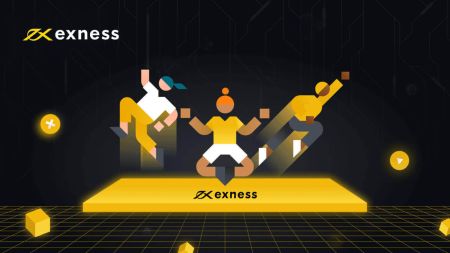ວິທີການລົງທະບຽນ ແລະເລີ່ມການຊື້ຂາຍດ້ວຍບັນຊີຕົວຢ່າງໃນ Exness
ຄູ່ມືນີ້ຈະນໍາທ່ານຜ່ານຂັ້ນຕອນການລົງທະບຽນສໍາລັບບັນຊີຕົວຢ່າງໃນ Exness ແລະເລີ່ມຕົ້ນການຊື້ຂາຍ, ໃຫ້ແນ່ໃຈວ່າທ່ານສາມາດປະຕິບັດແລະກຽມພ້ອມສໍາລັບສະຖານະການການຊື້ຂາຍທີ່ແທ້ຈິງ.
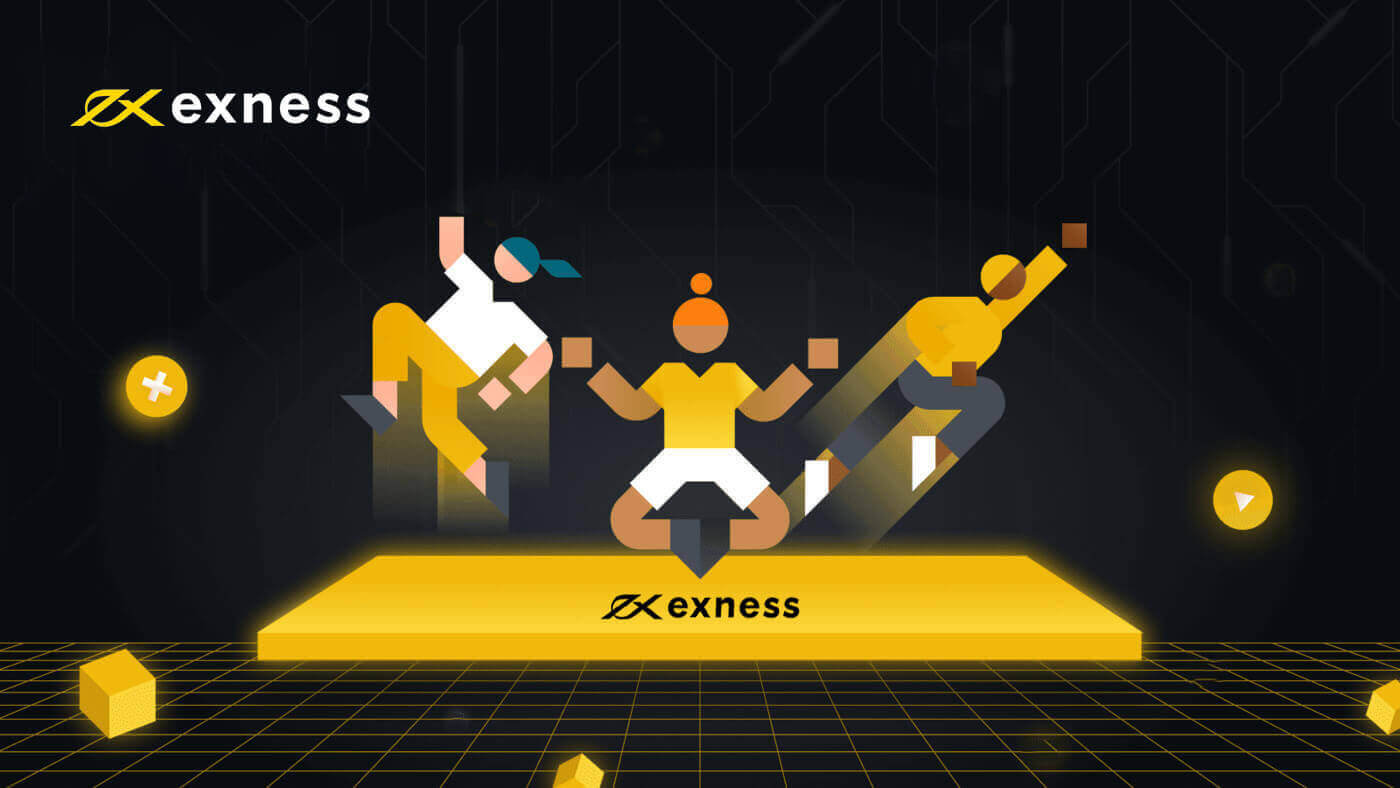
ວິທີການລົງທະບຽນບັນຊີຕົວຢ່າງ
ວິທີການລົງທະບຽນບັນຊີຕົວຢ່າງ [ເວັບ]
ວິທີການລົງທະບຽນບັນຊີ
1. ເພື່ອເປີດບັນຊີ Exness Demo, ກົດປຸ່ມ " ເປີດບັນຊີ ", ເຊິ່ງຕັ້ງຢູ່ມຸມຂວາເທິງຂອງຫນ້າເວັບ.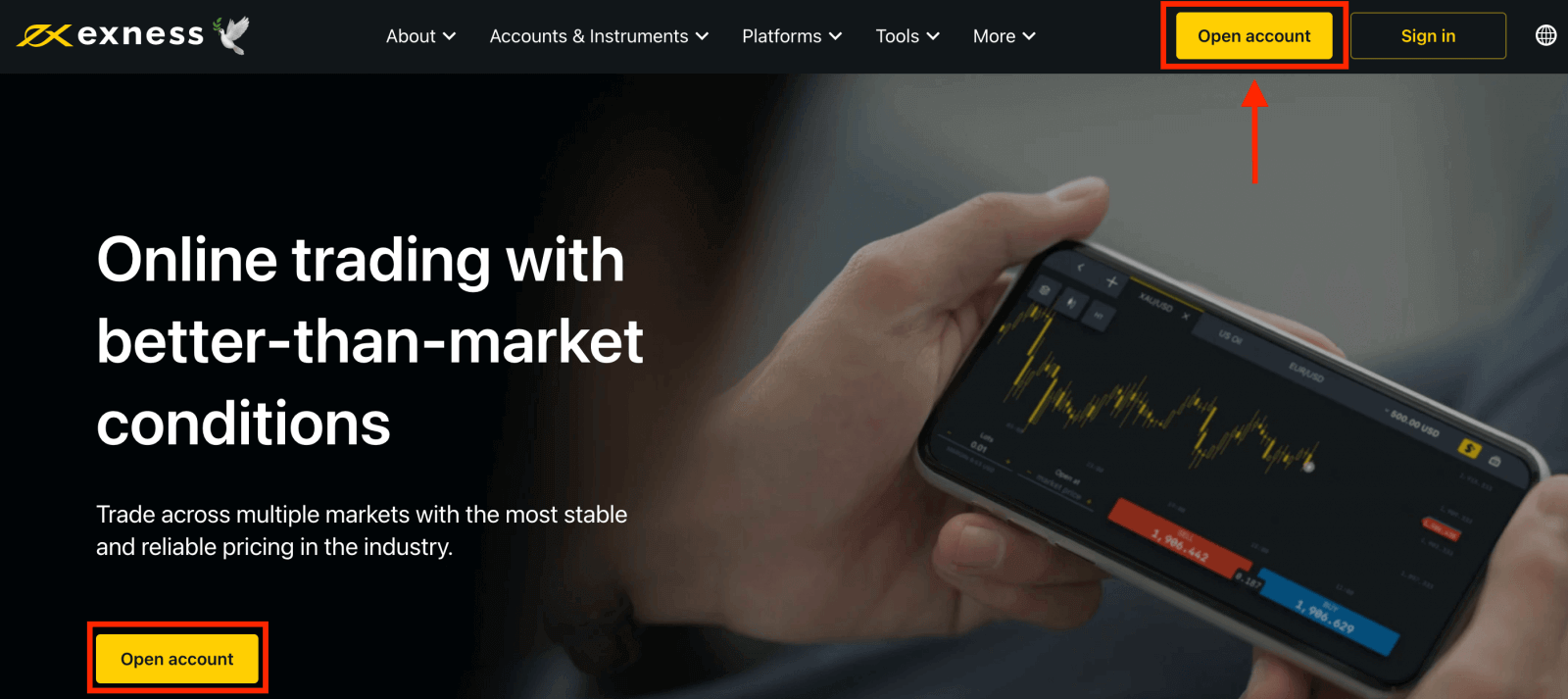
2. ທ່ານຈະພົບເຫັນແບບຟອມລົງທະບຽນຂໍໃຫ້ທ່ານຕື່ມຂໍ້ມູນໃສ່ໃນລາຍລະອຽດຂອງທ່ານ:
- ເລືອກ ປະເທດທີ່ຢູ່ອາໃສ ຂອງທ່ານ ; ອັນນີ້ບໍ່ສາມາດປ່ຽນແປງໄດ້ ແລະຈະລະບຸວ່າ ບໍລິການຊຳລະເງິນ ໃດ ມີໃຫ້ກັບເຈົ້າ.
- ໃສ່ ທີ່ຢູ່ອີເມວ ຂອງເຈົ້າ .
- ສ້າງ ລະຫັດຜ່ານ ສໍາລັບບັນຊີ Exness ຂອງທ່ານປະຕິບັດຕາມຄໍາແນະນໍາທີ່ສະແດງ.
- ໃສ່ ລະຫັດຄູ່ຮ່ວມງານ (ທາງເລືອກ), ເຊິ່ງຈະເຊື່ອມຕໍ່ບັນຊີ Exness ຂອງທ່ານກັບຄູ່ຮ່ວມງານໃນ ໂຄງການ Exness Partnership .
- ໝາຍເຫດ : ໃນກໍລະນີຂອງລະຫັດຄູ່ຮ່ວມງານທີ່ບໍ່ຖືກຕ້ອງ, ຊ່ອງຂໍ້ມູນນີ້ຈະຖືກລຶບລ້າງເພື່ອໃຫ້ທ່ານສາມາດລອງອີກຄັ້ງ.
- ໝາຍໃສ່ປ່ອງ ທີ່ປະກາດວ່າທ່ານບໍ່ແມ່ນພົນລະເມືອງ ຫຼືຜູ້ອາໄສຢູ່ໃນສະຫະລັດ ຖ້າສິ່ງນີ້ນຳໃຊ້ກັບທ່ານ.
- ກົດ ສືບຕໍ່ ເມື່ອທ່ານໄດ້ໃຫ້ຂໍ້ມູນທີ່ຕ້ອງການທັງຫມົດ
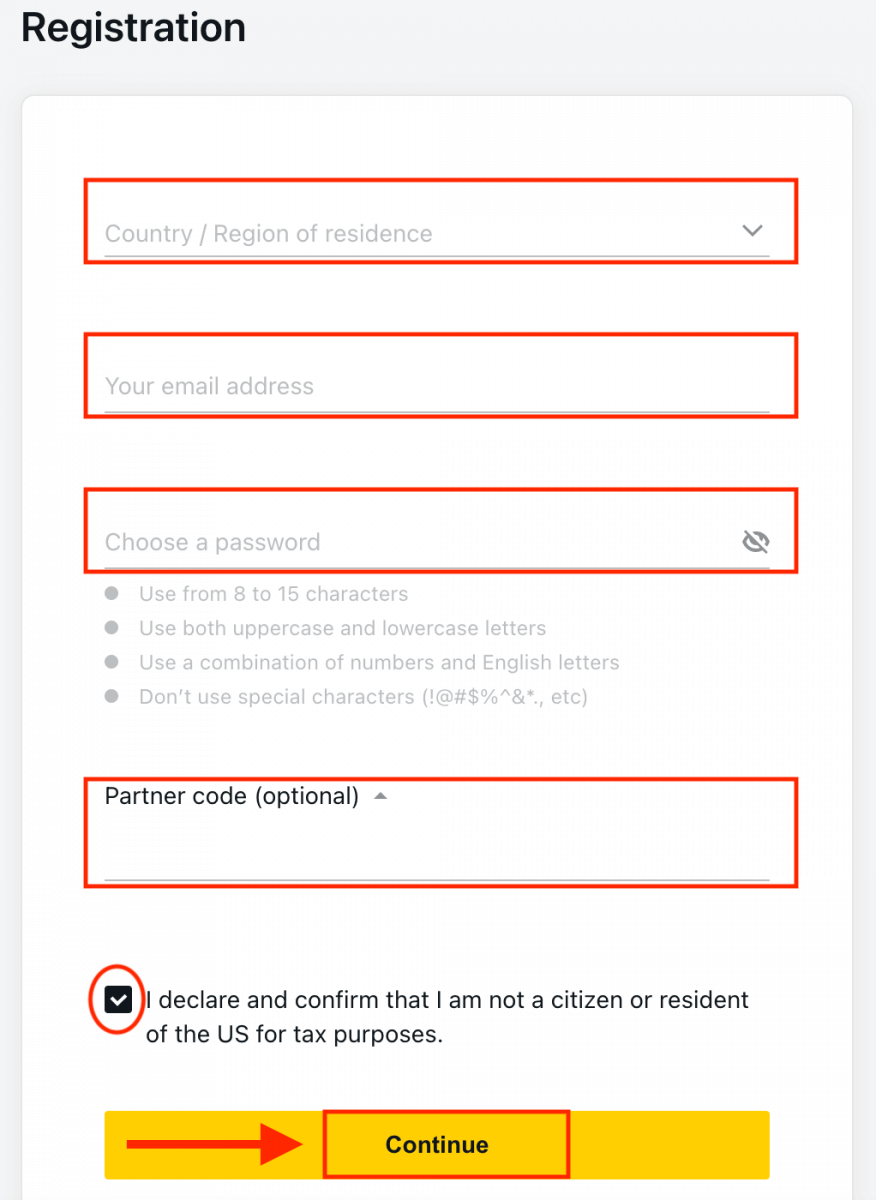
3. ຂໍສະແດງຄວາມຍິນດີ, ທ່ານໄດ້ລົງທະບຽນບັນຊີ Exness ໃໝ່ຢ່າງສຳເລັດຜົນ ແລະຈະຖືກນຳໄປທີ່ Exness Terminal.
ທ່ານ ຈຳ ເປັນຕ້ອງເລືອກວ່າທ່ານຕ້ອງການເປີດບັນຊີຕົວຢ່າງທີ່ແທ້ຈິງຫຼືບໍ່ເສຍຄ່າ. ບັນຊີແທ້ຈິງໃຊ້ເງິນທີ່ແທ້ຈິງ, ໃນຂະນະທີ່ບັນຊີຕົວຢ່າງອະນຸຍາດໃຫ້ທ່ານໃຊ້ສະກຸນເງິນ virtual ໂດຍບໍ່ມີຄວາມສ່ຽງ. ໃນຂະນະທີ່ທ່ານບໍ່ສາມາດຖອນເງິນຈາກບັນຊີຕົວຢ່າງໄດ້. ຄລິກທີ່ປຸ່ມ " ບັນຊີຕົວຢ່າງ " ເພື່ອຊື້ຂາຍກັບບັນຊີສາທິດ
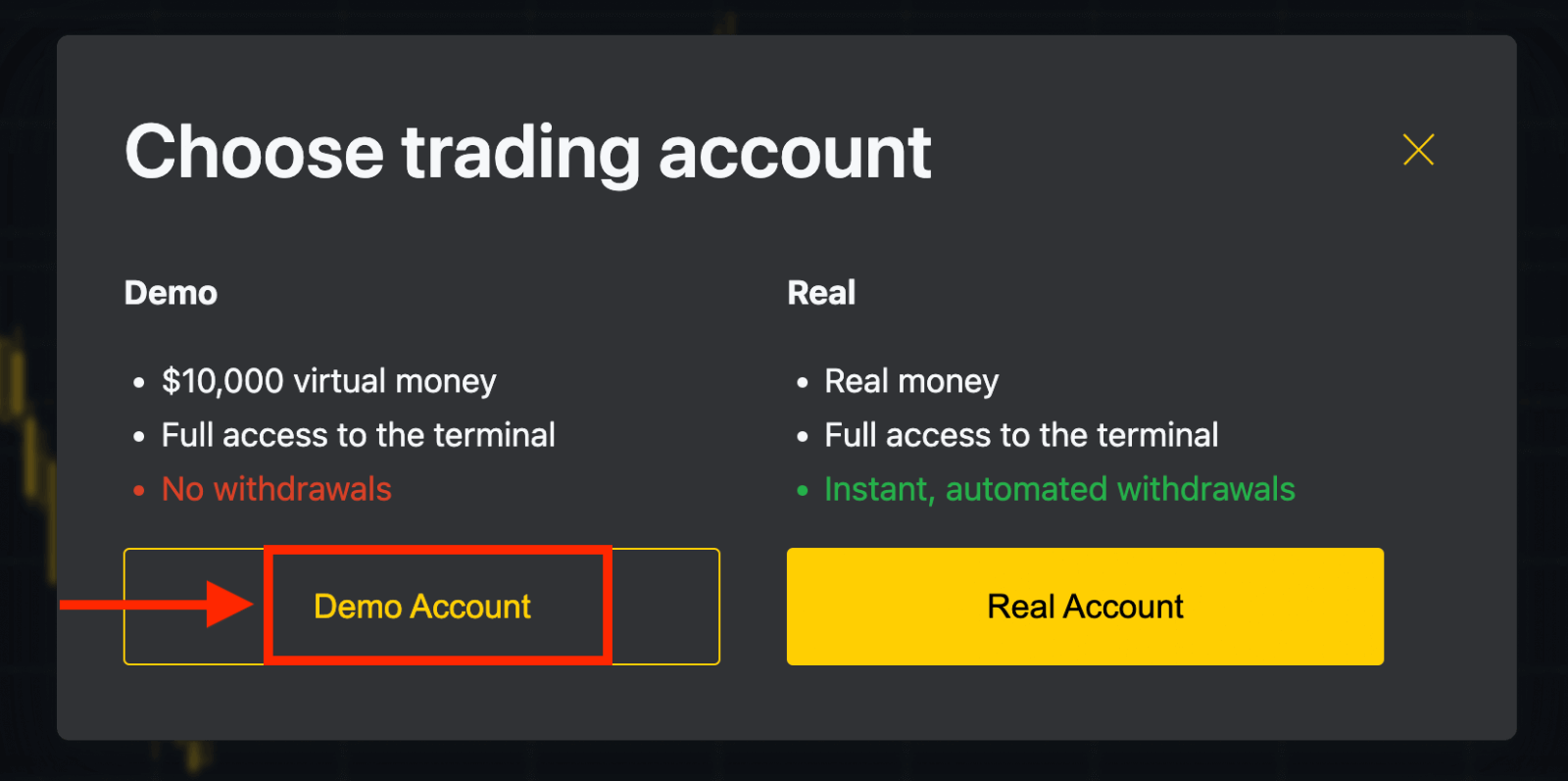
$10,000 ໃນບັນຊີສາທິດ ຊ່ວຍໃຫ້ທ່ານສາມາດປະຕິບັດໄດ້ຫຼາຍເທົ່າທີ່ທ່ານຕ້ອງການຟຣີ. ທ່ານຈະສາມາດທີ່ຈະປະຕິບັດຍຸດທະສາດແລະກາຍເປັນຄົນຮູ້ຈັກກັບເວທີໂດຍບໍ່ມີການ hassle ເປັນ.
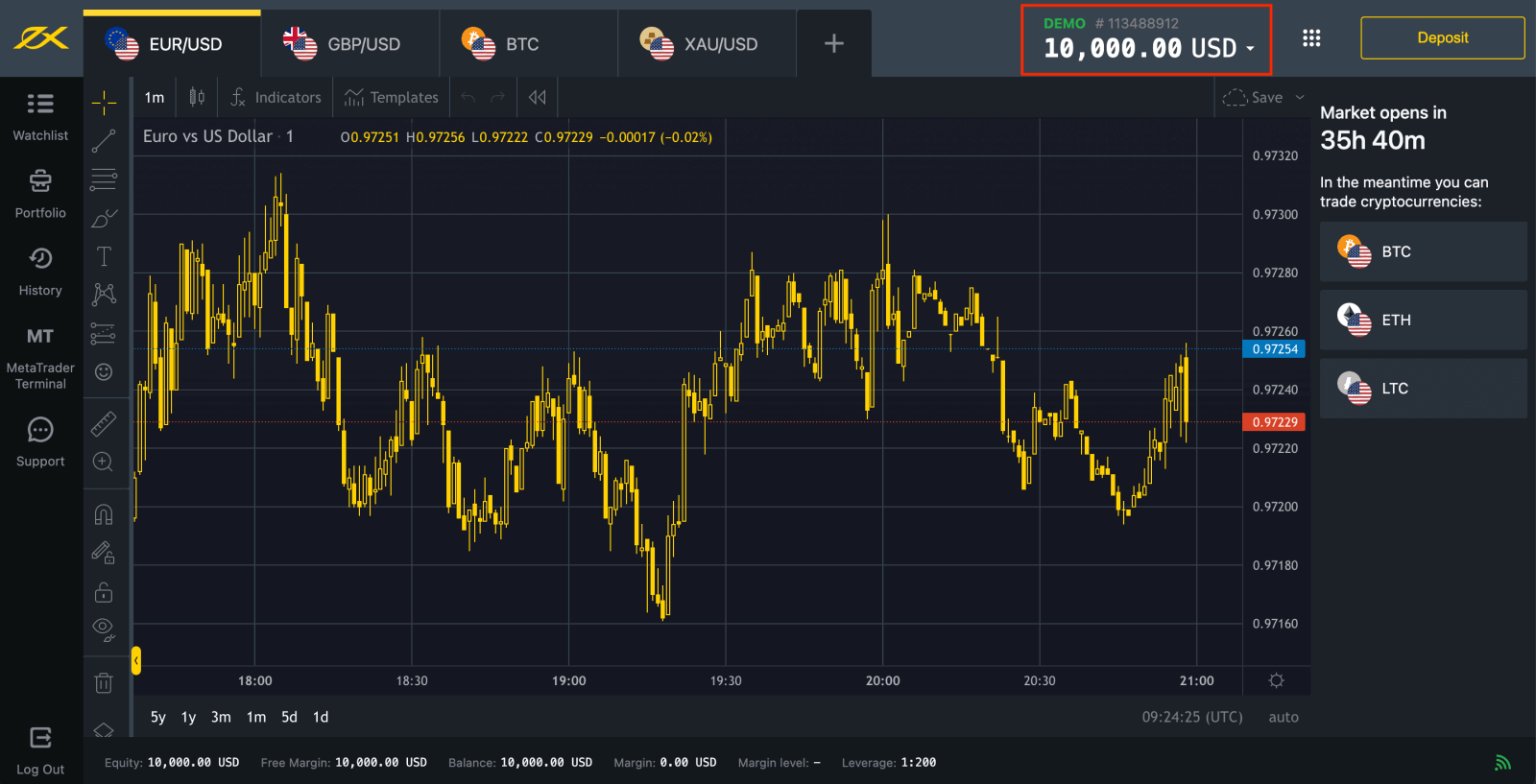
ຫຼືຄລິກໃສ່ " ບັນຊີແທ້ " ປຸ່ມສີເຫຼືອງເພື່ອການຄ້າກັບບັນຊີທີ່ແທ້ຈິງ.
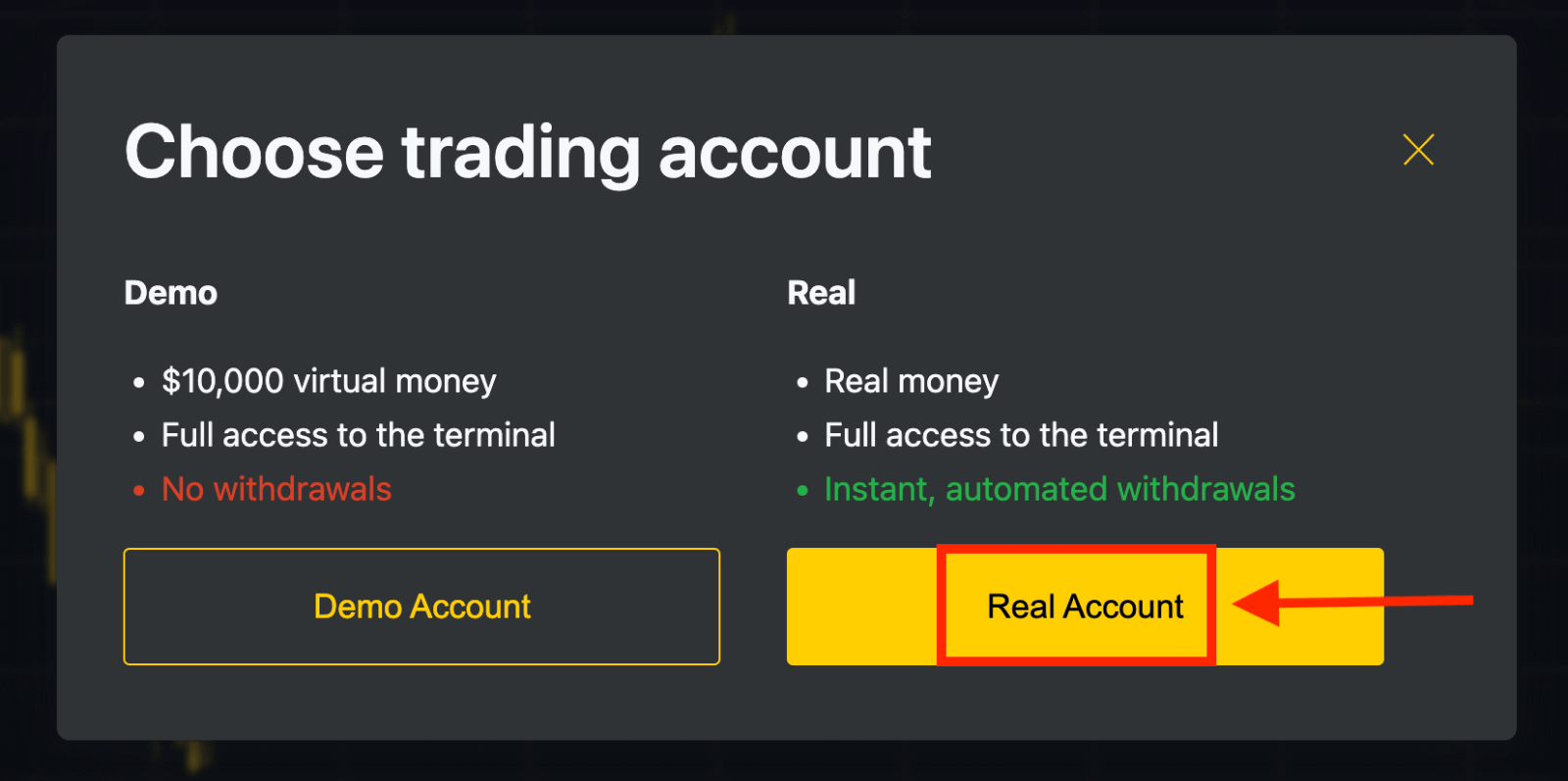
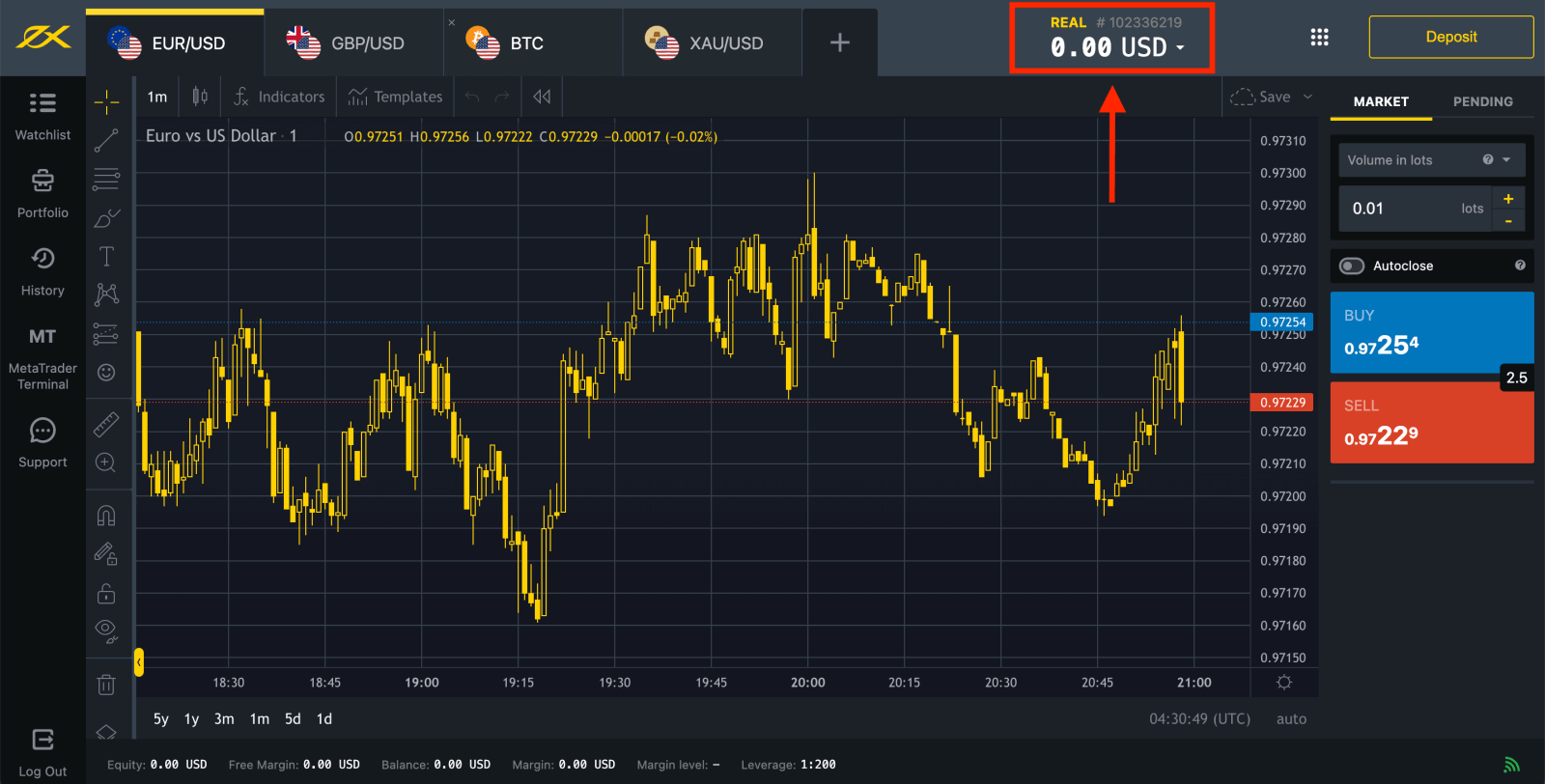
ໄປທີ່ ພື້ນທີ່ສ່ວນຕົວ ເພື່ອເປີດບັນຊີການຊື້ຂາຍເພີ່ມເຕີມ.
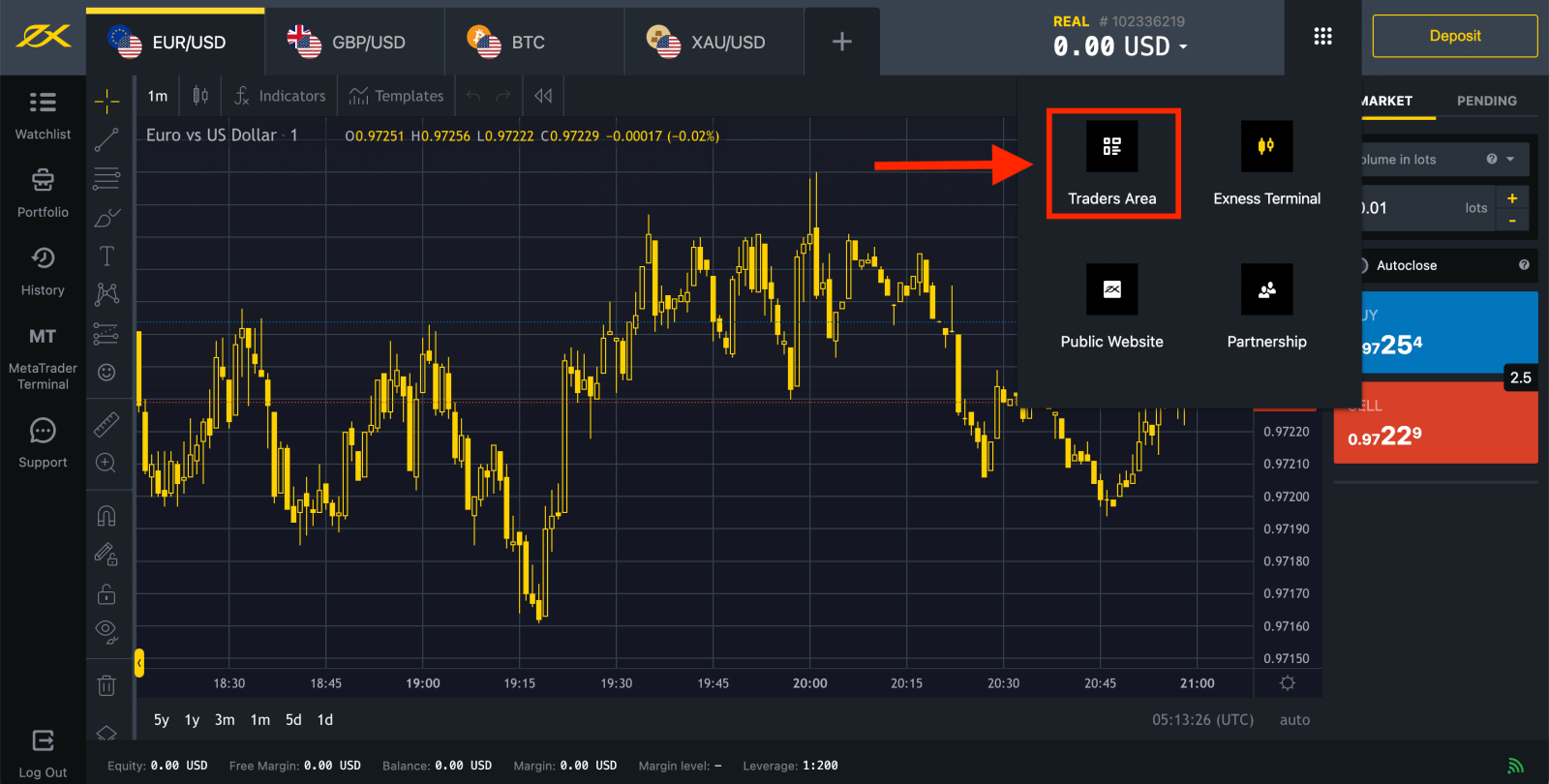
ໂດຍຄ່າເລີ່ມຕົ້ນ, ບັນຊີການຄ້າທີ່ແທ້ຈິງແລະບັນຊີການຊື້ຂາຍຕົວຢ່າງ (ທັງສອງສໍາລັບ MT5) ແມ່ນຖືກສ້າງຂຶ້ນໃນພື້ນທີ່ສ່ວນຕົວໃຫມ່ຂອງທ່ານ; ແຕ່ມັນເປັນໄປໄດ້ທີ່ຈະເປີດບັນຊີການຊື້ຂາຍໃຫມ່. 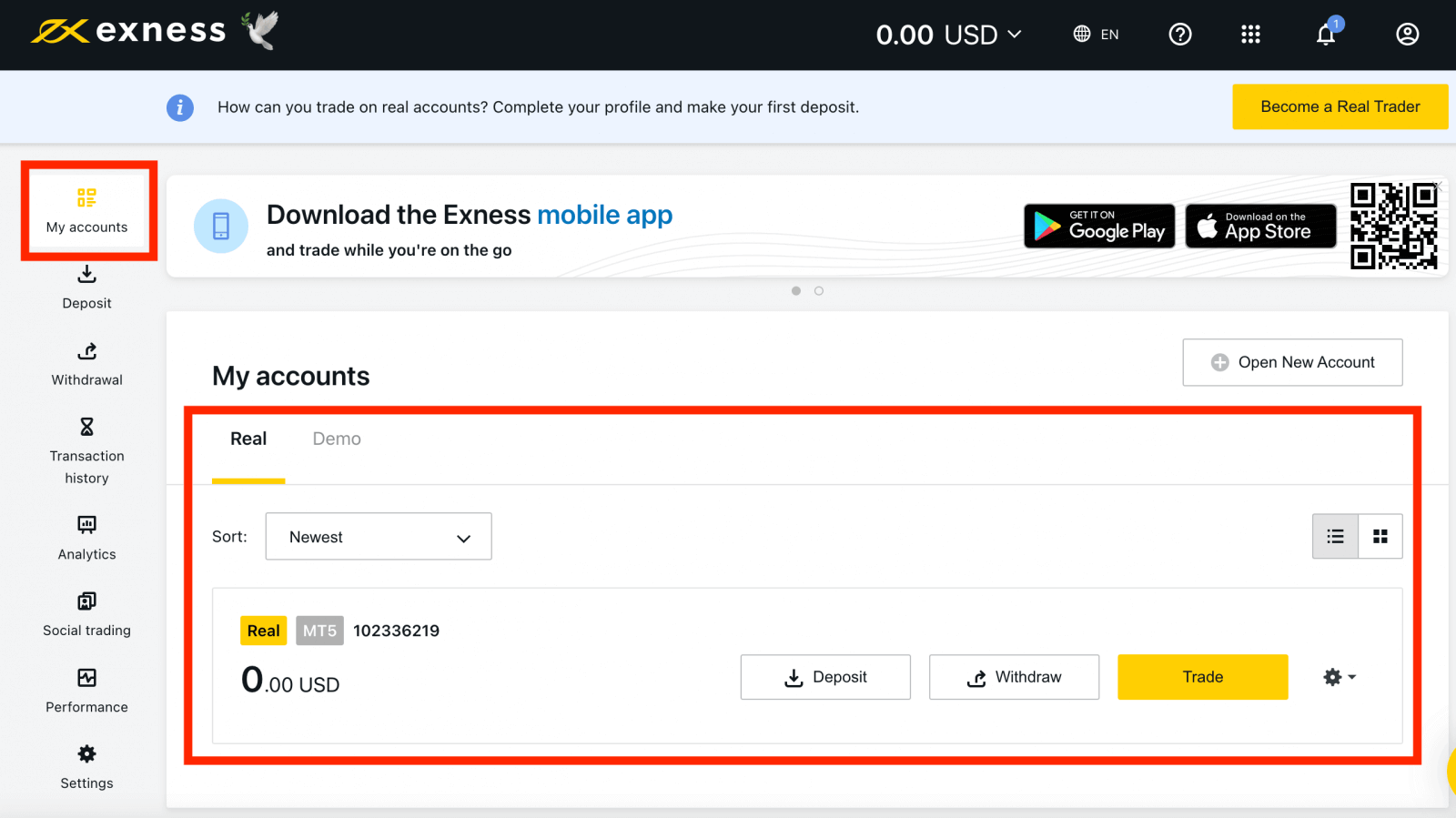
ການລົງທະບຽນກັບ Exness ສາມາດເຮັດໄດ້ໄດ້ທຸກເວລາ, ເຖິງແມ່ນວ່າໃນປັດຈຸບັນ!
ເມື່ອທ່ານລົງທະບຽນແລ້ວ, ແນະນຳໃຫ້ເຈົ້າ ຢັ້ງຢືນບັນຊີ Exness ຂອງເຈົ້າຢ່າງຄົບຖ້ວນ ເພື່ອເຂົ້າເຖິງທຸກຄຸນສົມບັດທີ່ມີໃຫ້ສະເພາະພື້ນທີ່ສ່ວນຕົວທີ່ໄດ້ຮັບການຢັ້ງຢືນຢ່າງຄົບຖ້ວນເທົ່ານັ້ນ.
ວິທີການສ້າງບັນຊີການຄ້າໃຫມ່
ນີ້ແມ່ນວິທີການ:
1. ຈາກ ພື້ນທີ່ສ່ວນບຸກຄົນໃຫມ່ຂອງທ່ານ, ໃຫ້ຄລິກໃສ່ ເປີດບັນຊີໃຫມ່ ໃນພື້ນທີ່ 'ບັນຊີຂອງຂ້ອຍ'. 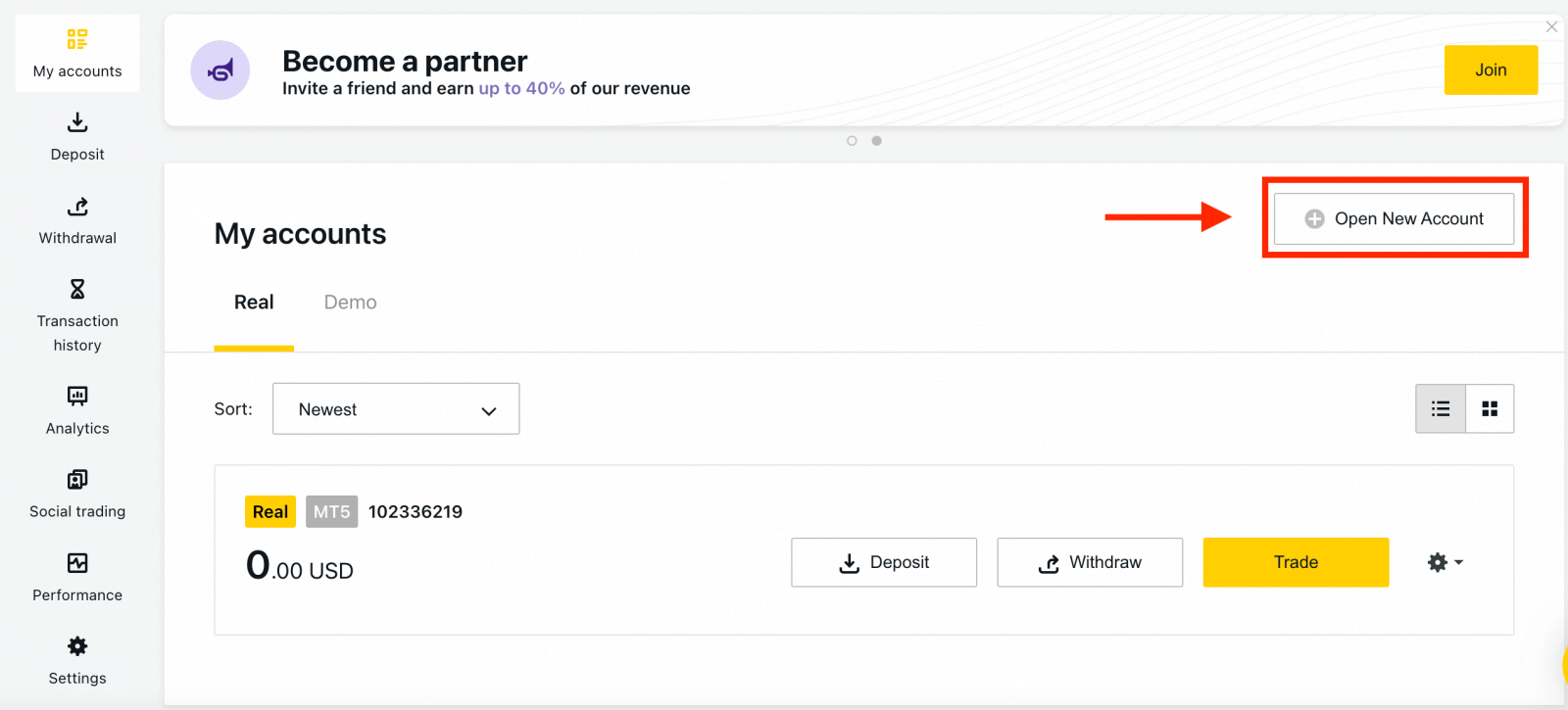
2. ເລືອກຈາກປະເພດບັນຊີການຊື້ຂາຍທີ່ມີຢູ່, ແລະວ່າທ່ານຕ້ອງການບັນຊີທີ່ແທ້ຈິງ ຫຼືຕົວຢ່າງ. 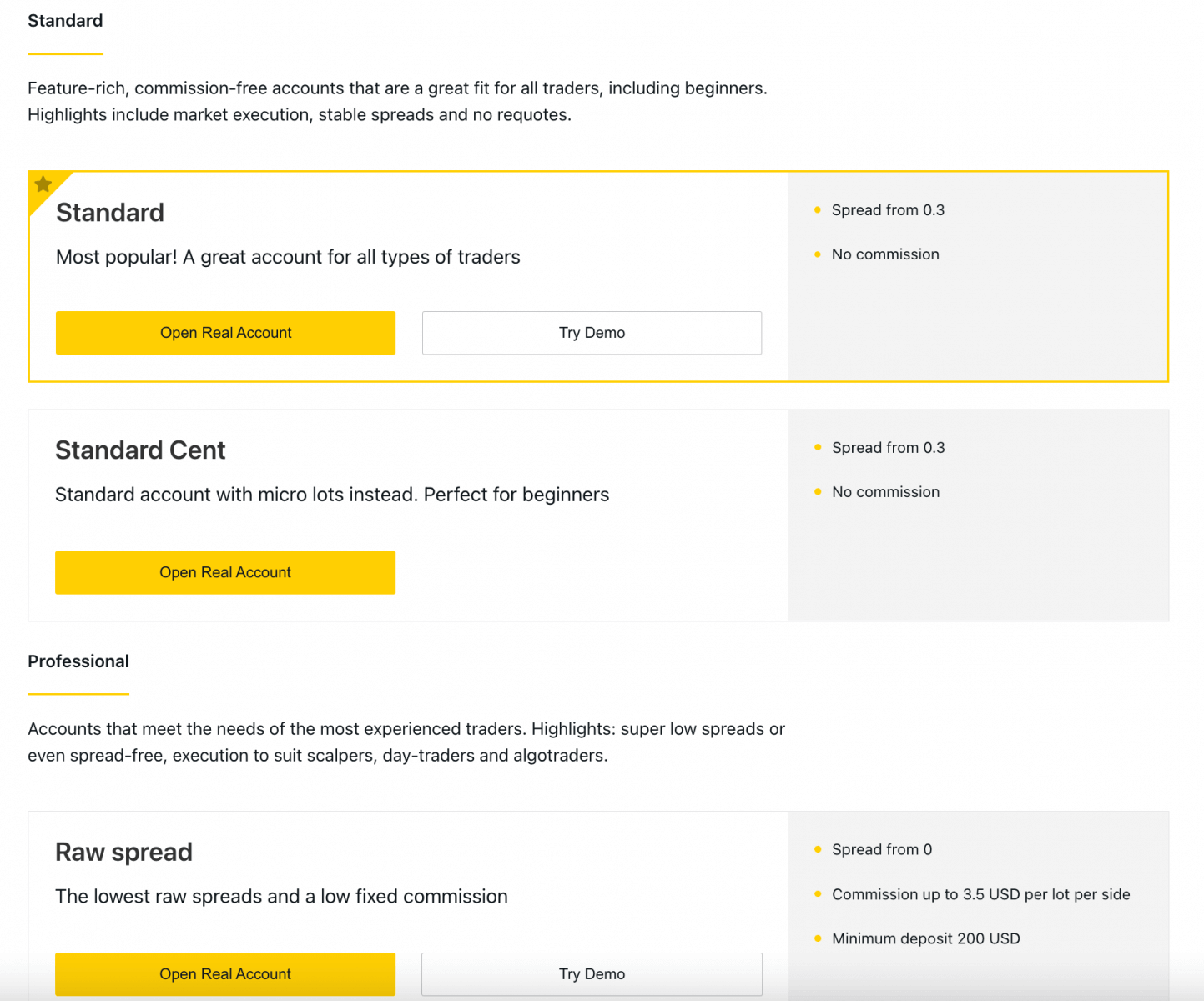
3. ໜ້າຈໍຕໍ່ໄປສະແດງການຕັ້ງຄ່າຕໍ່ໄປນີ້:
- ໂອກາດອີກອັນໜຶ່ງທີ່ຈະເລືອກເອົາ ບັນຊີ ຈິງ ຫຼື ຕົວຢ່າງ .
- ທາງເລືອກລະຫວ່າງ MT4 ແລະ MT5 terminals ການຄ້າ.
- ຕັ້ງຄ່າ ສູງສຸດ Leverage ຂອງທ່ານ.
- ເລືອກສະ ກຸນເງິນບັນຊີ ຂອງທ່ານ (ສັງເກດວ່າອັນນີ້ບໍ່ສາມາດປ່ຽນແປງໄດ້ສໍາລັບບັນຊີການຊື້ຂາຍນີ້ເມື່ອຕັ້ງ).
- ສ້າງ ຊື່ຫຼິ້ນ ສໍາລັບບັນຊີການຊື້ຂາຍນີ້.
- ຕັ້ງລະຫັດຜ່ານບັນຊີການຄ້າ.
- ຄລິກ ສ້າງບັນຊີ ເມື່ອທ່ານພໍໃຈກັບການຕັ້ງຄ່າຂອງທ່ານ.

4. ບັນຊີການຊື້ຂາຍໃໝ່ຂອງເຈົ້າຈະສະແດງຢູ່ໃນແຖບ 'ບັນຊີຂອງຂ້ອຍ'. 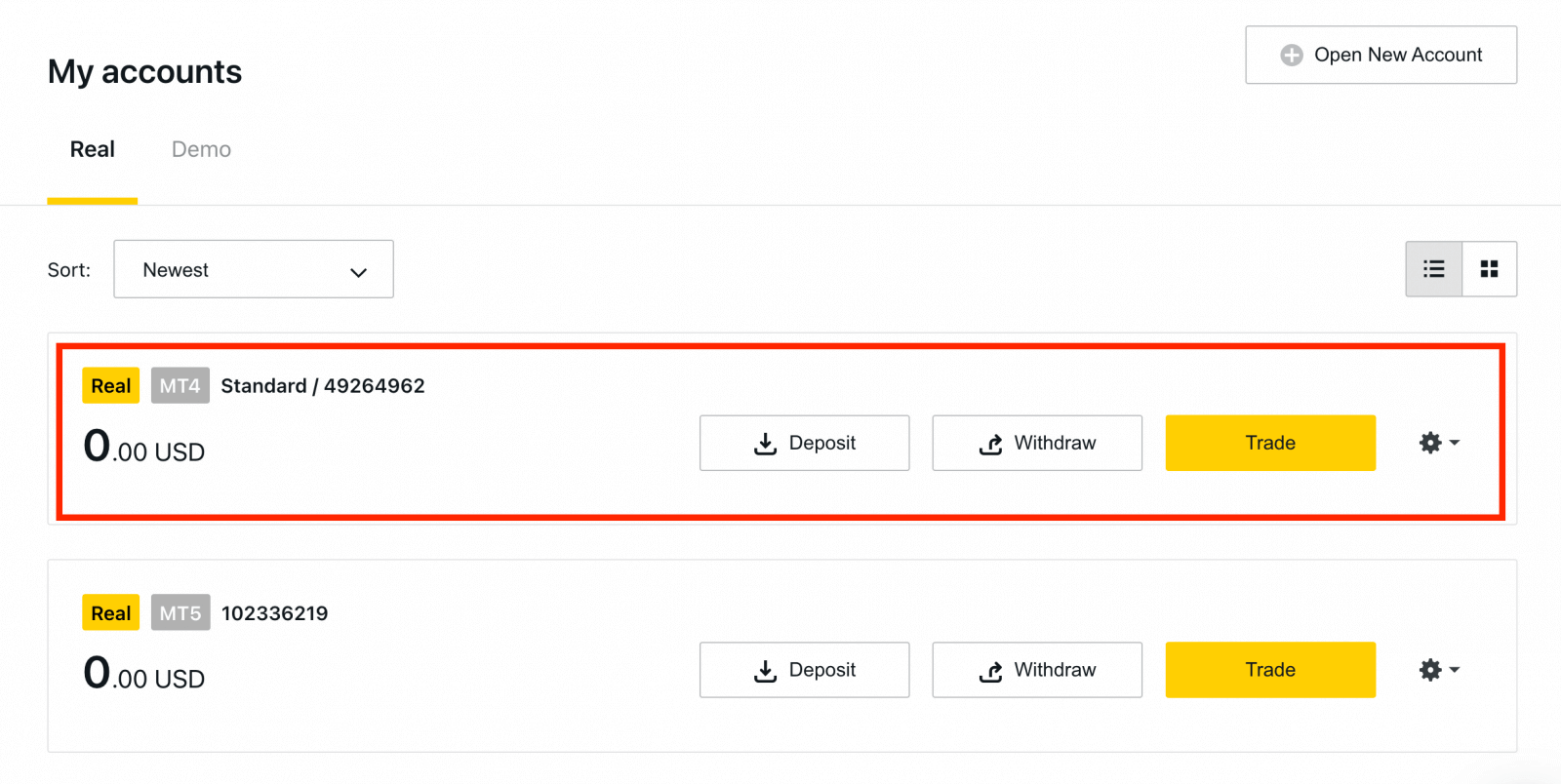
ຂໍສະແດງຄວາມຍິນດີ, ທ່ານໄດ້ເປີດບັນຊີການຄ້າໃຫມ່.
ວິທີການຝາກເງິນໃນ Exness
ວິທີການລົງທະບຽນບັນຊີຕົວຢ່າງ [App]
ຕັ້ງຄ່າແລະລົງທະບຽນ
1. ກ່ອນອື່ນ, ດາວໂຫຼດແອັບ Exness Trader ຈາກ App Store ຫຼື Google Play .2. ຕິດຕັ້ງແລະໂຫຼດ Exness Trader.
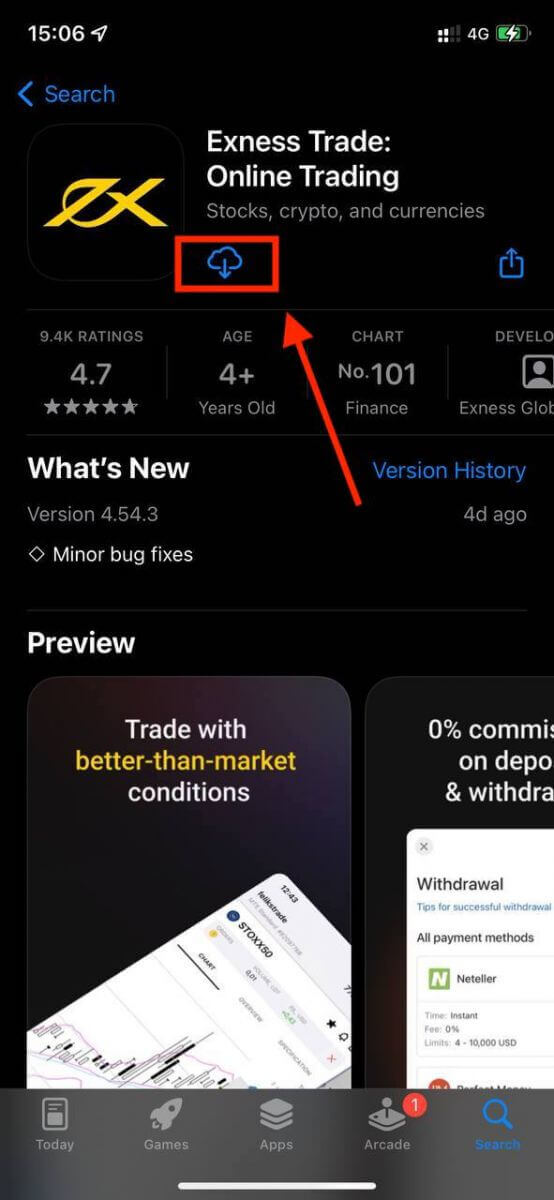
3. ແຕະ ລົງ ທະບຽນ .
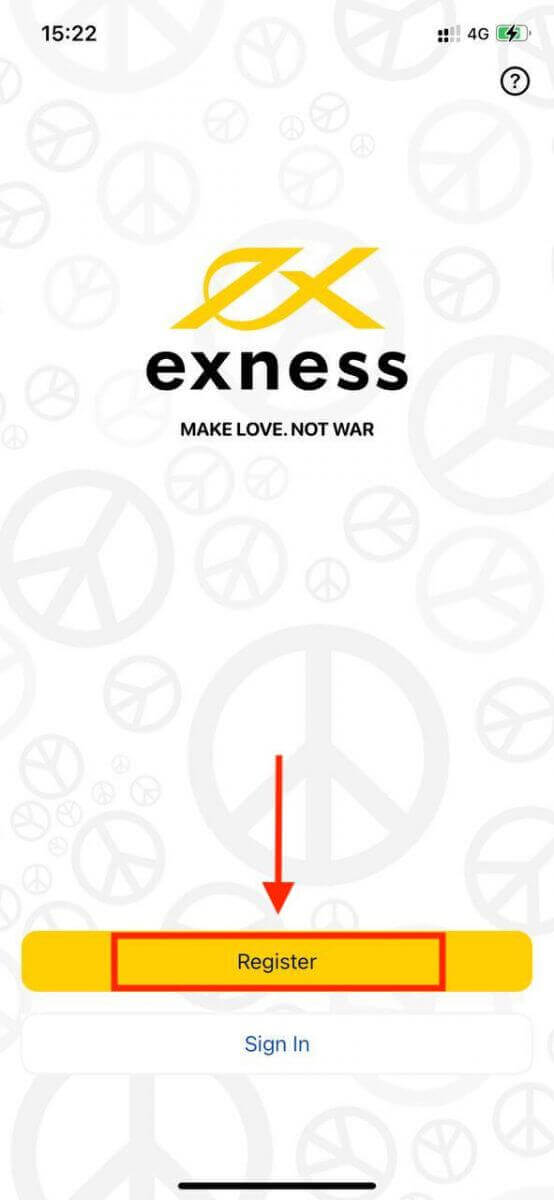
4. ແຕະ ປ່ຽນປະເທດ/ພາກພື້ນ ເພື່ອເລືອກປະເທດທີ່ຢູ່ອາໃສຂອງທ່ານຈາກລາຍການ, ຈາກນັ້ນແຕະທີ່ ສືບຕໍ່ .
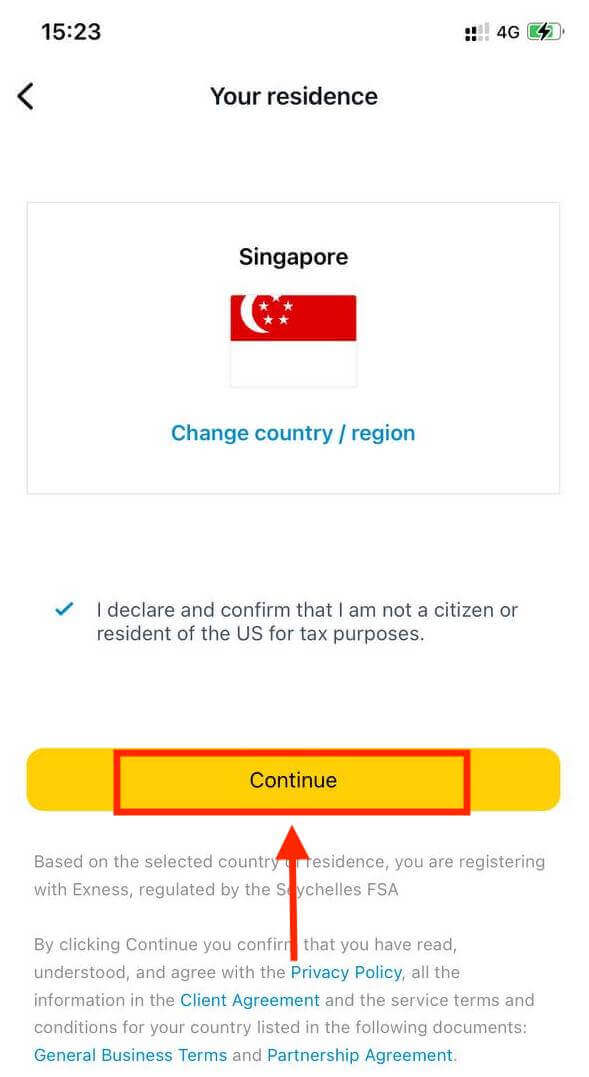
5. ກະລຸນາໃສ່ທີ່ຢູ່ອີເມວຂອງທ່ານແລະ ສືບຕໍ່ .
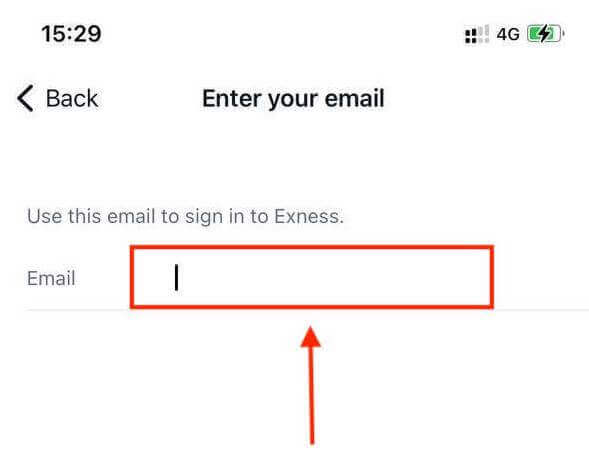
6. ສ້າງລະຫັດຜ່ານທີ່ຕອບສະຫນອງຄວາມຕ້ອງການ. ແຕະ ສືບຕໍ່ .
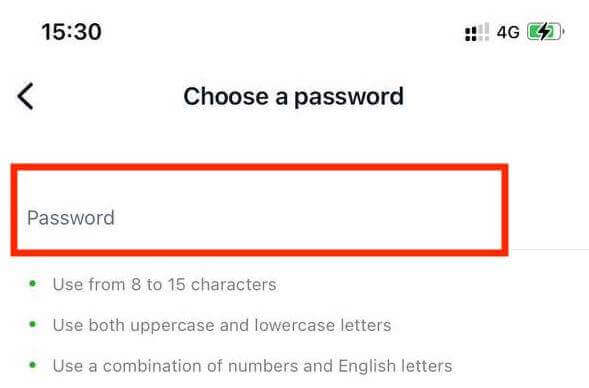
7. ໃຫ້ເບີໂທລະສັບຂອງເຈົ້າ ແລະແຕະ ສົ່ງລະຫັດໃຫ້ຂ້ອຍ .
8. ໃສ່ລະຫັດຢືນຢັນ 6 ຕົວເລກທີ່ສົ່ງໄປຫາເບີໂທລະສັບຂອງເຈົ້າ, ຈາກນັ້ນແຕະ ສືບ ຕໍ່ . ທ່ານສາມາດແຕະ ສົ່ງລະຫັດໃຫ້ຂ້ອຍອີກຄັ້ງ ຖ້າເວລາໝົດ.
9. ສ້າງລະຫັດ 6 ຕົວເລກ, ແລະຫຼັງຈາກນັ້ນໃສ່ມັນໃຫມ່ເພື່ອຢືນຢັນ. ນີ້ບໍ່ແມ່ນທາງເລືອກ, ແລະຕ້ອງໄດ້ຮັບການສໍາເລັດກ່ອນທີ່ທ່ານຈະສາມາດເຂົ້າໄປໃນ Exness Trader.
10. ທ່ານສາມາດຕັ້ງຄ່າ biometrics ໄດ້ໂດຍການແຕະ ທີ່ອະນຸຍາດໃຫ້ ຖ້າຫາກວ່າອຸປະກອນຂອງທ່ານສະຫນັບສະຫນູນມັນ, ຫຼືທ່ານສາມາດຂ້າມຂັ້ນຕອນນີ້ໂດຍການແຕະ ທີ່ບໍ່ໄດ້ໃນປັດຈຸບັນ .
11. ຫນ້າຈໍເງິນຝາກຈະຖືກນໍາສະເຫນີ, ແຕ່ທ່ານສາມາດແຕະເພື່ອກັບຄືນໄປຫາພື້ນທີ່ຕົ້ນຕໍຂອງ app ໄດ້.
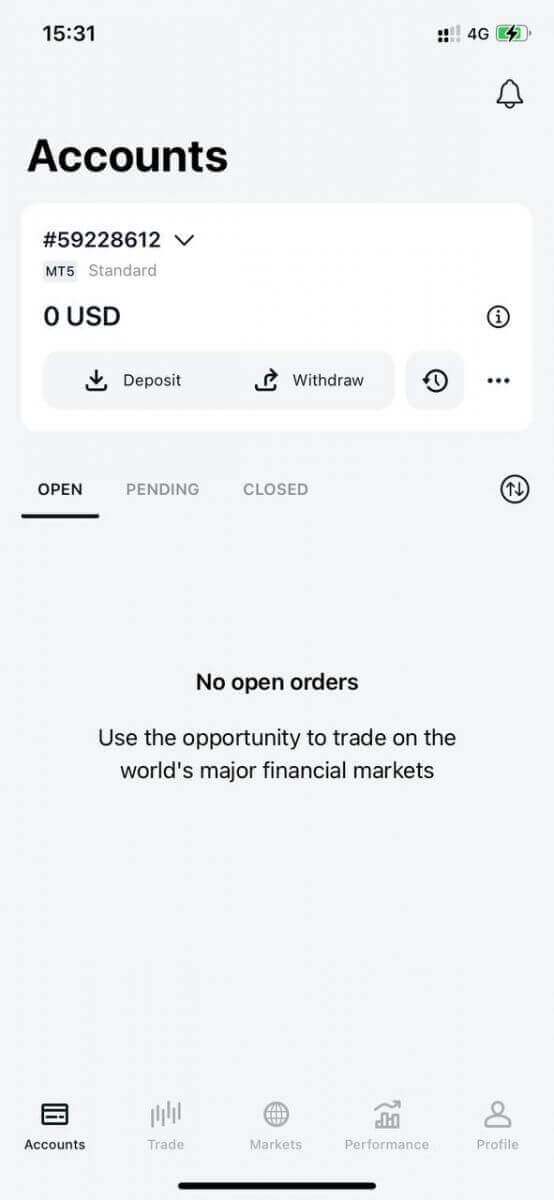
ຂໍສະແດງຄວາມຍິນດີ, Exness Trader ຖືກສ້າງຕັ້ງຂຶ້ນແລະພ້ອມທີ່ຈະໃຊ້.
ເມື່ອລົງທະບຽນ, ບັນຊີຕົວຢ່າງຖືກສ້າງຂື້ນສໍາລັບທ່ານ (ດ້ວຍເງິນ virtual 10 000 ໂດລາ) ເພື່ອປະຕິບັດການຊື້ຂາຍ.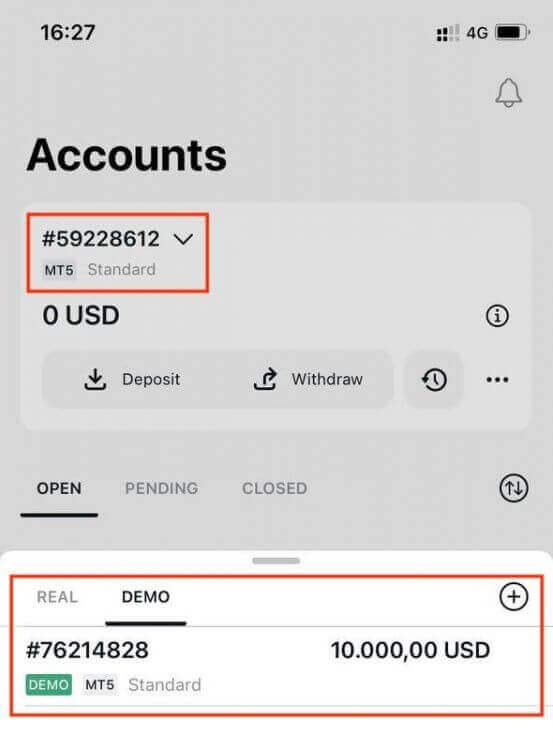
ຄຽງຄູ່ກັບບັນຊີຕົວຢ່າງ, ບັນຊີທີ່ແທ້ຈິງກໍ່ຖືກສ້າງຂື້ນສໍາລັບທ່ານເມື່ອລົງທະບຽນ.
ວິທີການສ້າງບັນຊີການຄ້າໃຫມ່
ເມື່ອທ່ານໄດ້ລົງທະບຽນພື້ນທີ່ສ່ວນຕົວຂອງທ່ານ, ການສ້າງບັນຊີການຄ້າແມ່ນງ່າຍດາຍແທ້ໆ. ໃຫ້ພວກເຮົາພາທ່ານຜ່ານວິທີການສ້າງບັນຊີໃນ Exness Trader App. 1. ແຕະທີ່ເມນູເລື່ອນລົງໃນແຖບບັນຊີຂອງທ່ານໃນຫນ້າຈໍຫລັກຂອງທ່ານ.
2. ໃຫ້ຄລິກໃສ່ເຄື່ອງຫມາຍບວກຢູ່ເບື້ອງຂວາແລະເລືອກເອົາ ບັນຊີຈິງໃຫມ່ ຫຼື ບັນຊີຕົວຢ່າງໃຫມ່ .
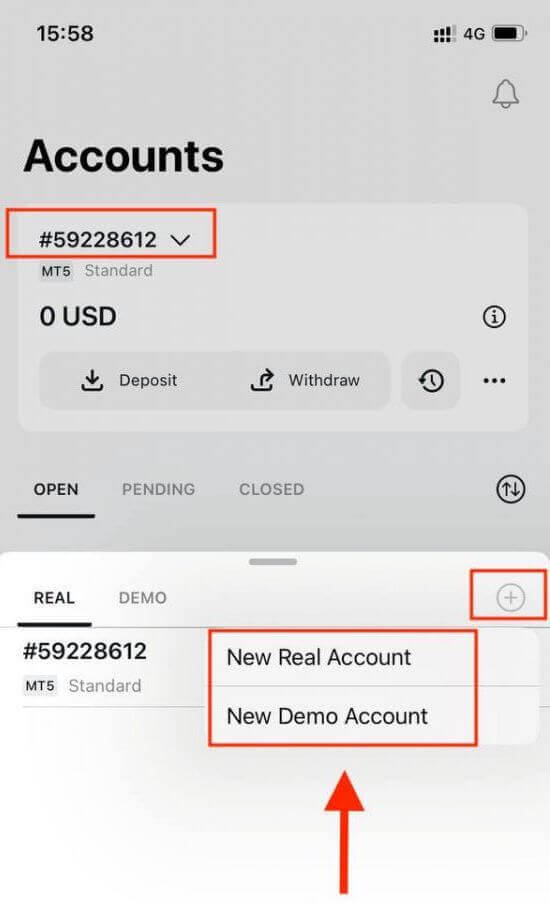
3. ເລືອກປະເພດບັນຊີທີ່ທ່ານຕ້ອງການພາຍໃຕ້ຊ່ອງ MetaTrader 5 ແລະ MetaTrader 4.
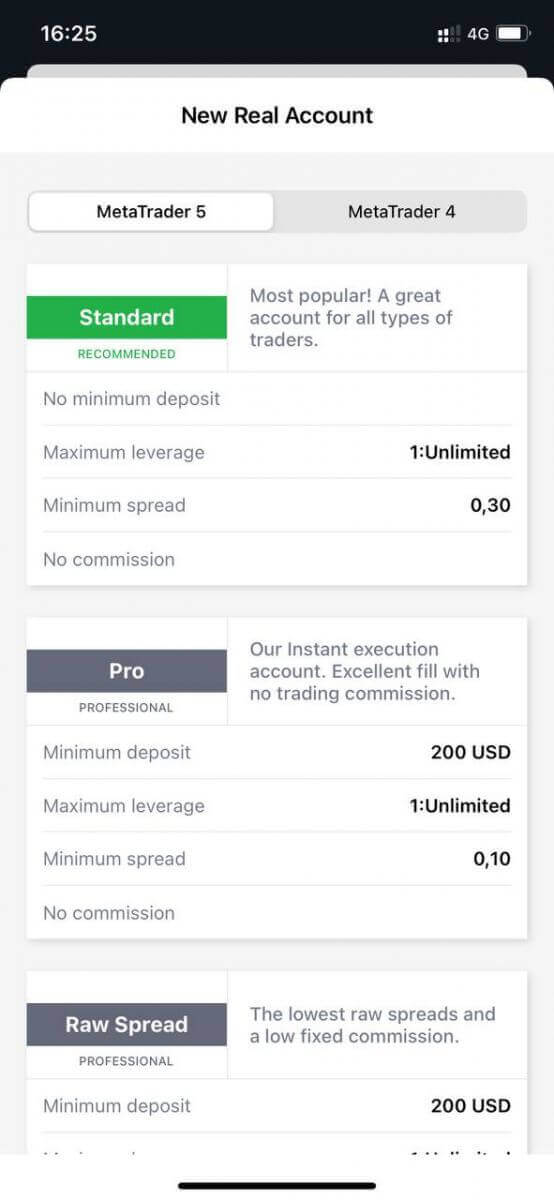
4. ຕັ້ງສະກຸນ ເງິນບັນຊີ , leverage , ແລະໃສ່ ຊື່ຫຼິ້ນບັນຊີ . ແຕະ ສືບຕໍ່ .
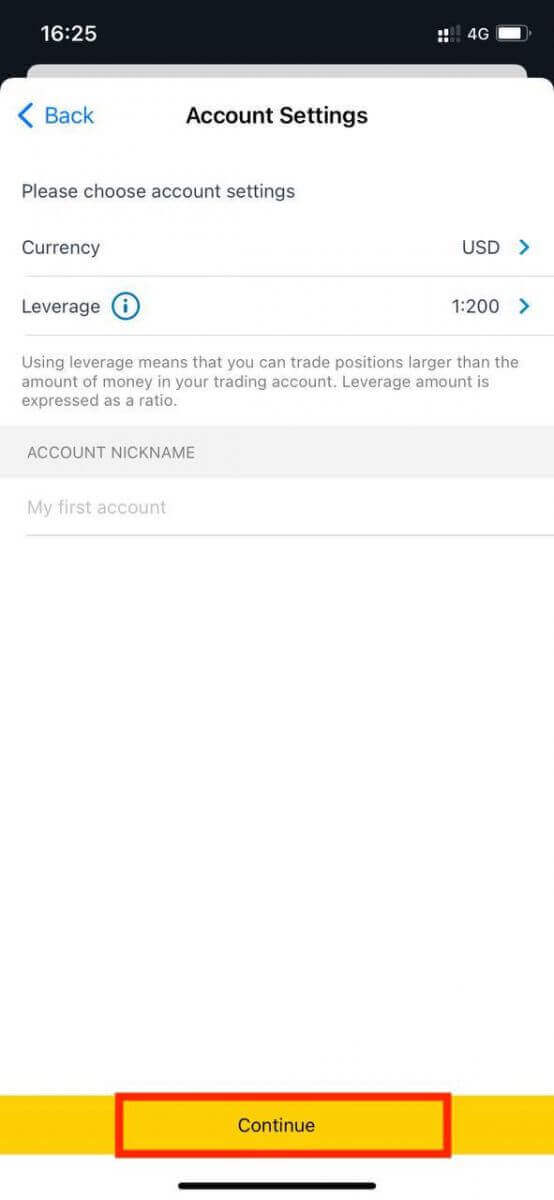
5. ຕັ້ງລະຫັດຜ່ານການຊື້ຂາຍຕາມຄວາມຕ້ອງການທີ່ສະແດງ.
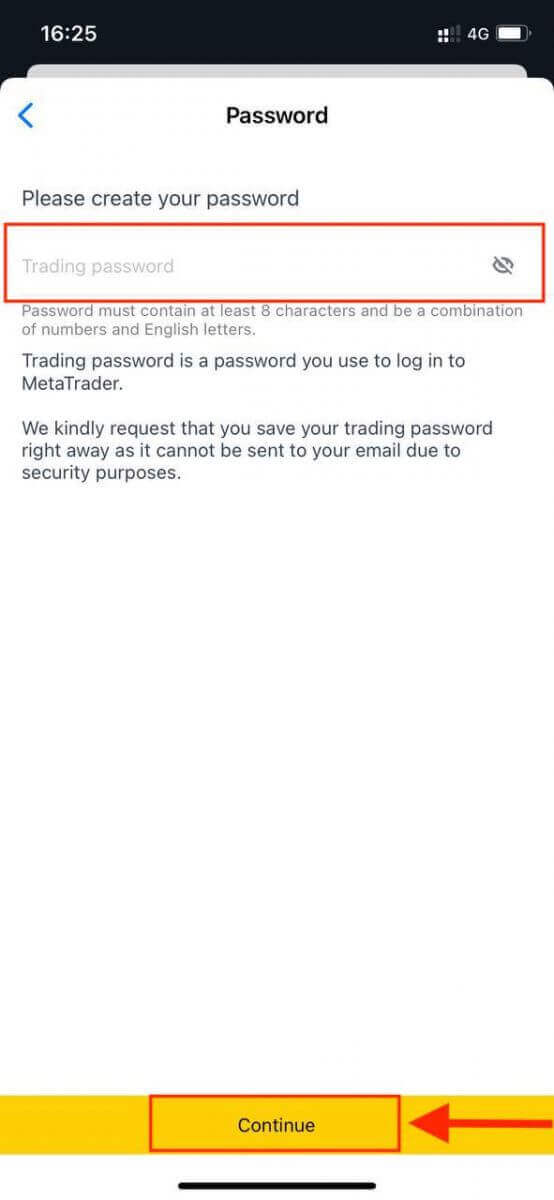
ທ່ານໄດ້ສ້າງບັນຊີການຄ້າຢ່າງສໍາເລັດຜົນ. ແຕະ ຝາກເງິນ ເພື່ອ ເລືອກວິທີຈ່າຍເງິນເພື່ອຝາກເງິນ ແລະ ຈາກນັ້ນແຕະ ການຄ້າ.
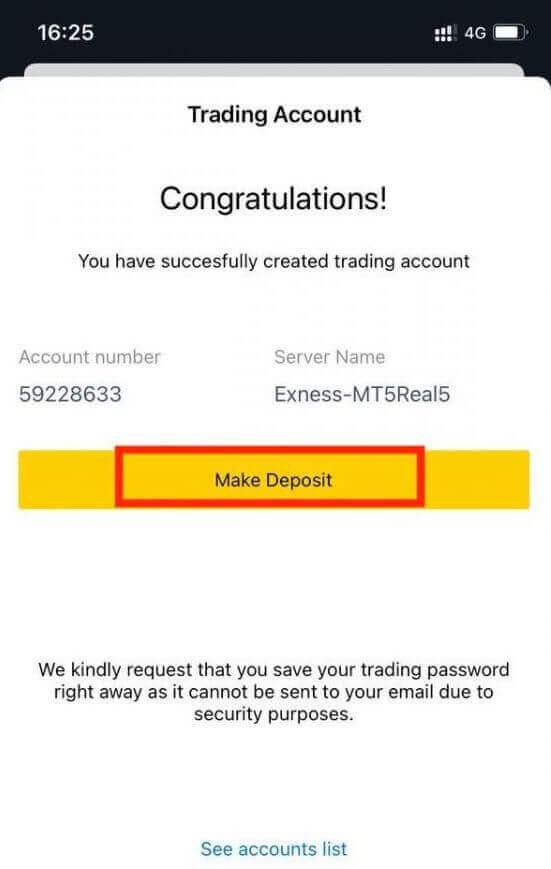
ບັນຊີການຊື້ຂາຍໃຫມ່ຂອງທ່ານຈະປາກົດຢູ່ຂ້າງລຸ່ມນີ້.
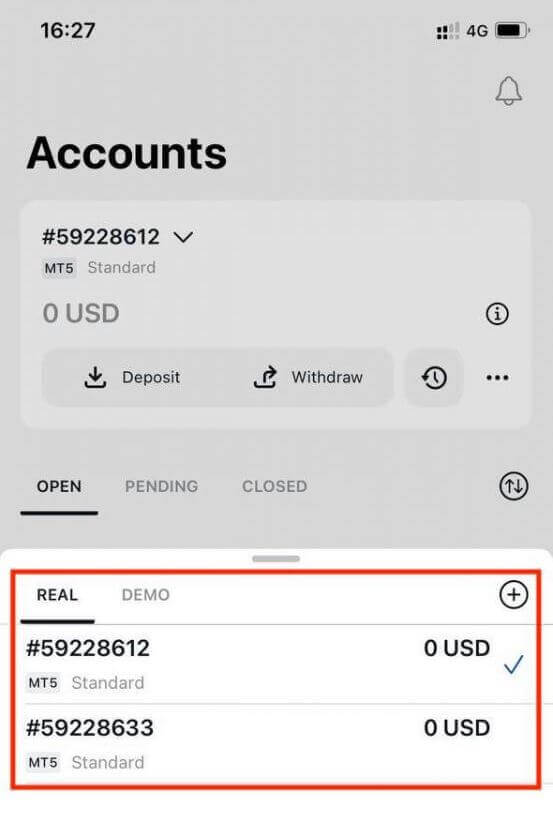
ຈົ່ງຈື່ໄວ້ວ່າສະກຸນເງິນຂອງບັນຊີທີ່ຕັ້ງໄວ້ສໍາລັບບັນຊີບໍ່ສາມາດປ່ຽນແປງໄດ້ເມື່ອຕັ້ງໄວ້. ຖ້າຫາກວ່າທ່ານຕ້ອງການທີ່ຈະປ່ຽນຊື່ບັນຊີຂອງທ່ານ, ທ່ານສາມາດເຮັດໄດ້ໂດຍການເຂົ້າສູ່ລະບົບເວັບໄຊຕ໌ສ່ວນບຸກຄົນ.
ຄວາມແຕກຕ່າງລະຫວ່າງບັນຊີ Real ແລະ Demo ແມ່ນຫຍັງ?
ຄວາມແຕກຕ່າງທີ່ ສຳ ຄັນແມ່ນວ່າດ້ວຍ ບັນຊີ ທີ່ແທ້ຈິງ ທ່ານຈະຊື້ຂາຍກັບເງິນທີ່ແທ້ຈິງ, ໃນຂະນະທີ່ ບັນຊີ Demo ໃຊ້ເງິນ virtual ໂດຍບໍ່ມີມູນຄ່າທີ່ແທ້ຈິງໃນການຊື້ຂາຍ.
ນອກເຫນືອຈາກນັ້ນ, ເງື່ອນໄຂຕະຫຼາດສໍາລັບ ບັນຊີ Demo ແມ່ນຄືກັນກັບພວກເຂົາສໍາລັບ ບັນຊີ ທີ່ແທ້ຈິງ , ເຮັດໃຫ້ມັນເຫມາະສົມສໍາລັບການປະຕິບັດຍຸດທະສາດຂອງທ່ານ. ນອກຈາກນັ້ນ, ພວກມັນສາມາດໃຊ້ໄດ້ກັບທຸກ ປະເພດບັນຊີ ນອກຈາກ Standard Cent .
ຖ້າທ່ານຕ້ອງການລອງບັນຊີຕົວຢ່າງດ້ວຍຕົວທ່ານເອງ, ລົງທະບຽນ ແລະຮັບເງິນ virtual (USD 10,000) ເພື່ອປະຕິບັດທັນທີ.
ວິທີການເລີ່ມຕົ້ນການຊື້ຂາຍ Forex ກັບ Exness
ວິທີການຈັດວາງຄໍາສັ່ງໃຫມ່ກັບ MT4
ຄລິກຂວາໃສ່ຕາຕະລາງ, ຫຼັງຈາກນັ້ນໃຫ້ຄລິກໃສ່ "ການຊື້ຂາຍ" →ເລືອກ "ຄໍາສັ່ງໃຫມ່".ຫຼື
Double-click ໃສ່ສະກຸນເງິນ ທີ່ທ່ານຕ້ອງການທີ່ຈະວາງຄໍາສັ່ງໃນ MT4. ປ່ອງຢ້ຽມຄໍາສັ່ງຈະປະກົດເປັນ
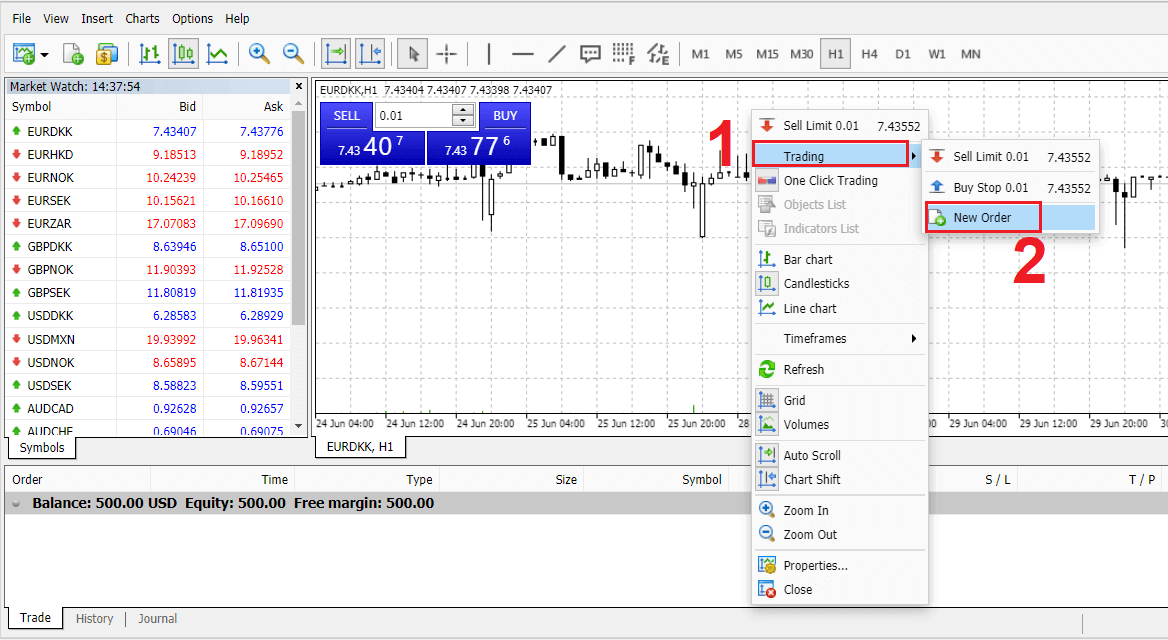
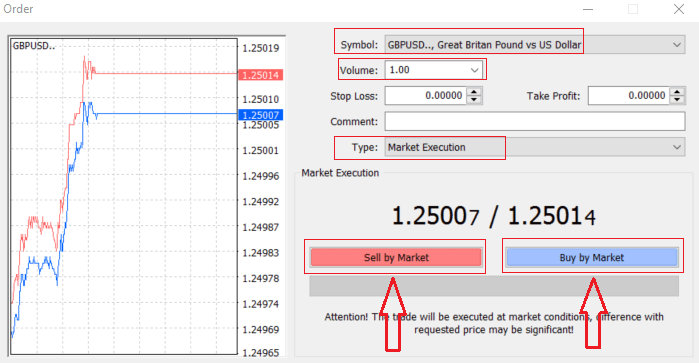
ສັນຍາລັກ : ກວດສອບສັນຍາລັກສະກຸນເງິນທີ່ທ່ານຕ້ອງການຈະຊື້ຂາຍຈະສະແດງຢູ່ໃນປ່ອງສັນຍາລັກ
ປະລິມານ : ທ່ານຕ້ອງການຕັດສິນໃຈຂະຫນາດຂອງສັນຍາຂອງທ່ານ, ທ່ານສາມາດຄລິກໃສ່ລູກສອນແລະເລືອກເອົາປະລິມານຈາກຕົວເລືອກຂອງການຫຼຸດລົງ. ກ່ອງລົງຫຼືຄລິກຊ້າຍໃນກ່ອງປະລິມານແລະພິມໃນມູນຄ່າທີ່ຕ້ອງການ
ຢ່າລືມວ່າຂະຫນາດສັນຍາຂອງເຈົ້າມີຜົນກະທົບໂດຍກົງຕໍ່ກໍາໄລຫຼືການສູນເສຍທີ່ເປັນໄປໄດ້ຂອງເຈົ້າ.
ຄໍາເຫັນ : ພາກນີ້ແມ່ນບໍ່ຈໍາເປັນແຕ່ທ່ານສາມາດນໍາໃຊ້ມັນເພື່ອກໍານົດການຄ້າຂອງທ່ານໂດຍການເພີ່ມຄໍາຄິດເຫັນ
ປະເພດ : ທີ່ຖືກກໍານົດໃຫ້ປະຕິບັດຕະຫຼາດໂດຍເລີ່ມຕົ້ນ,
- ການປະຕິບັດຕະຫຼາດ ແມ່ນຮູບແບບການປະຕິບັດຄໍາສັ່ງໃນລາຄາຕະຫຼາດໃນປະຈຸບັນ
- Pending Order ແມ່ນໃຊ້ເພື່ອຕັ້ງຄ່າລາຄາໃນອະນາຄົດທີ່ທ່ານຕັ້ງໃຈເປີດການຄ້າຂອງທ່ານ.
ສຸດທ້າຍ, ທ່ານຈໍາເປັນຕ້ອງຕັດສິນໃຈວ່າປະເພດຄໍາສັ່ງທີ່ຈະເປີດ, ທ່ານສາມາດເລືອກລະຫວ່າງການຂາຍແລະຄໍາສັ່ງຊື້
ການຂາຍໂດຍຕະຫຼາດ ແມ່ນເປີດໃນລາຄາປະມູນແລະປິດໃນລາຄາຖາມ, ໃນປະເພດຄໍາສັ່ງນີ້ການຄ້າຂອງທ່ານອາດຈະນໍາເອົາກໍາໄລຖ້າຫາກວ່າລາຄາຫຼຸດລົງ.
ຊື້ໂດຍຕະຫຼາດ ແມ່ນເປີດໃນລາຄາຖາມແລະປິດໃນລາຄາປະມູນ, ໃນຄໍາສັ່ງປະເພດນີ້ການຄ້າຂອງທ່ານອາດຈະເຮັດໃຫ້ກໍາໄລ, ລາຄາເພີ່ມຂຶ້ນ
ເມື່ອທ່ານຄລິກໃສ່ຊື້ຫຼືຂາຍ, ຄໍາສັ່ງຂອງທ່ານຈະດໍາເນີນການທັນທີ, ທ່ານສາມາດກວດສອບຄໍາສັ່ງຂອງທ່ານໃນ. ສະຖານີການຄ້າ

ວິທີການວາງຄໍາສັ່ງທີ່ຍັງຄ້າງຢູ່ກັບ MT4
ຈຳນວນການສັ່ງຊື້ທີ່ຍັງຄ້າງຢູ່
ບໍ່ເຫມືອນກັບຄໍາສັ່ງປະຕິບັດທັນທີ, ບ່ອນທີ່ການຄ້າຖືກວາງຢູ່ໃນລາຄາຕະຫຼາດໃນປະຈຸບັນ, ຄໍາສັ່ງທີ່ຍັງຄ້າງອະນຸຍາດໃຫ້ທ່ານສາມາດກໍານົດຄໍາສັ່ງທີ່ເປີດເມື່ອລາຄາເຖິງລະດັບທີ່ກ່ຽວຂ້ອງ, ທີ່ທ່ານເລືອກ. ມີສີ່ປະເພດຂອງຄໍາສັ່ງທີ່ຍັງຄ້າງຢູ່, ແຕ່ພວກເຮົາສາມາດຈັດກຸ່ມໃຫ້ເຂົາເຈົ້າເປັນພຽງແຕ່ສອງປະເພດຕົ້ນຕໍ:
- ຄໍາສັ່ງທີ່ຄາດວ່າຈະທໍາລາຍລະດັບຕະຫຼາດທີ່ແນ່ນອນ
- ຄໍາສັ່ງທີ່ຄາດວ່າຈະກັບຄືນມາຈາກລະດັບຕະຫຼາດທີ່ແນ່ນອນ
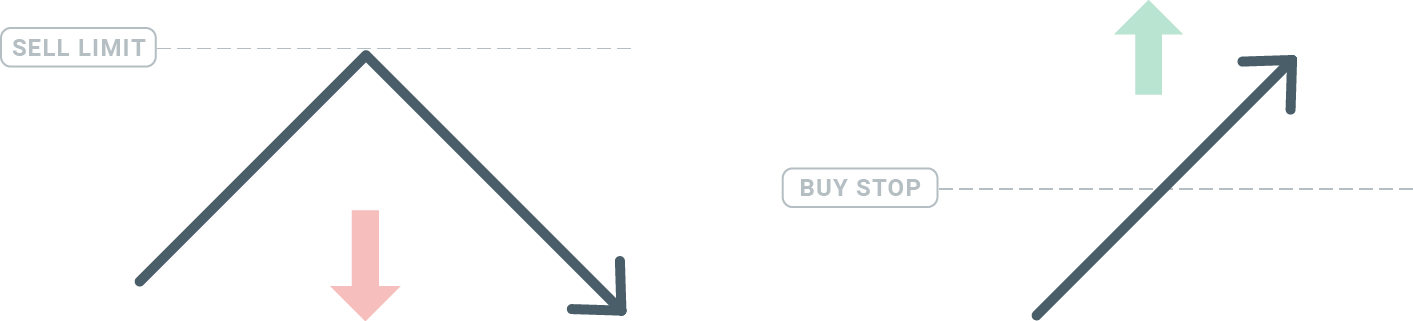
Buy Stop
The Buy Stop order ອະນຸຍາດໃຫ້ທ່ານຕັ້ງຄໍາສັ່ງຊື້ຂ້າງເທິງລາຄາຕະຫຼາດໃນປະຈຸບັນ. ນີ້ຫມາຍຄວາມວ່າຖ້າລາຄາຕະຫຼາດໃນປະຈຸບັນແມ່ນ $ 20 ແລະການຊື້ຢຸດຂອງທ່ານແມ່ນ $ 22, ຕໍາແຫນ່ງຊື້ຫຼືຍາວຈະຖືກເປີດເມື່ອຕະຫຼາດມາຮອດລາຄານັ້ນ.
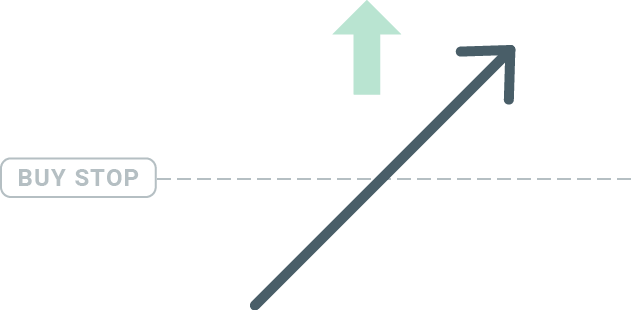
Sell Stop
ຄໍາສັ່ງ Sell Stop ອະນຸຍາດໃຫ້ທ່ານກໍານົດຄໍາສັ່ງຂາຍຕ່ໍາກວ່າລາຄາຕະຫຼາດໃນປະຈຸບັນ. ດັ່ງນັ້ນຖ້າລາຄາຕະຫຼາດປະຈຸບັນແມ່ນ $20 ແລະລາຄາ Sell Stop ຂອງທ່ານແມ່ນ $18, ຕໍາແຫນ່ງຂາຍຫຼືສັ້ນຈະຖືກເປີດເມື່ອຕະຫຼາດມາຮອດລາຄານັ້ນ.
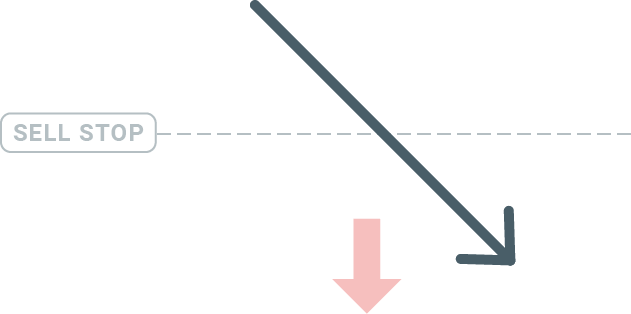
Buy Limit
ກົງກັນຂ້າມກັບການຢຸດການຊື້, ຄໍາສັ່ງ Buy Limit ອະນຸຍາດໃຫ້ທ່ານກໍານົດຄໍາສັ່ງຊື້ຕ່ໍາກວ່າລາຄາຕະຫຼາດໃນປະຈຸບັນ. ນີ້ຫມາຍຄວາມວ່າຖ້າລາຄາຕະຫຼາດໃນປະຈຸບັນແມ່ນ $ 20 ແລະລາຄາຈໍາກັດການຊື້ຂອງທ່ານແມ່ນ $ 18, ຫຼັງຈາກນັ້ນ, ເມື່ອຕະຫຼາດມາຮອດລະດັບລາຄາ $ 18, ຕໍາແຫນ່ງຊື້ຈະຖືກເປີດ.
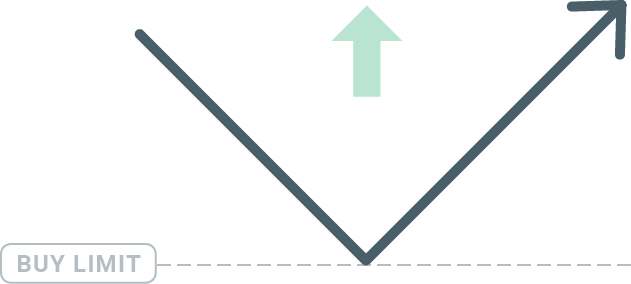
Sell Limit
ສຸດທ້າຍ, ຄໍາສັ່ງ Sell Limit ອະນຸຍາດໃຫ້ທ່ານຕັ້ງຄໍາສັ່ງຂາຍຂ້າງເທິງລາຄາຕະຫຼາດໃນປະຈຸບັນ. ດັ່ງນັ້ນຖ້າລາຄາຕະຫຼາດໃນປະຈຸບັນແມ່ນ $ 20 ແລະລາຄາຈໍາກັດການຂາຍທີ່ກໍານົດໄວ້ແມ່ນ $ 22, ຫຼັງຈາກນັ້ນ, ເມື່ອຕະຫຼາດເຖິງລະດັບລາຄາ $ 22, ຕໍາແຫນ່ງຂາຍຈະຖືກເປີດຢູ່ໃນຕະຫຼາດນີ້.
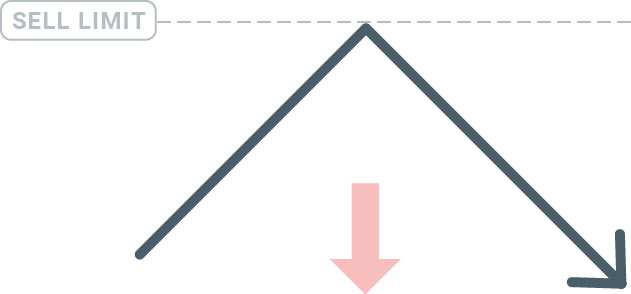
ເປີດຄໍາສັ່ງທີ່ຍັງຄ້າງຢູ່
ທ່ານສາມາດເປີດຄໍາສັ່ງທີ່ຍັງຄົງຄ້າງໃຫມ່ໂດຍການຄລິກສອງຄັ້ງທີ່ຊື່ຂອງຕະຫຼາດໃນໂມດູນ Market Watch. ເມື່ອທ່ານເຮັດແນວນັ້ນ, ປ່ອງຢ້ຽມຄໍາສັ່ງໃຫມ່ຈະເປີດແລະທ່ານຈະສາມາດປ່ຽນປະເພດຄໍາສັ່ງເປັນຄໍາສັ່ງທີ່ຍັງຄ້າງ.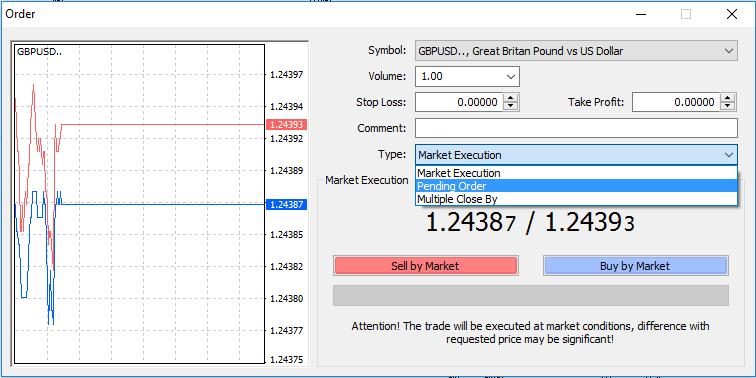
ຕໍ່ໄປ, ເລືອກລະດັບຕະຫຼາດທີ່ຄໍາສັ່ງທີ່ຍັງຄ້າງຈະຖືກເປີດໃຊ້. ທ່ານກໍ່ຄວນເລືອກຂະຫນາດຂອງຕໍາແຫນ່ງໂດຍອີງໃສ່ປະລິມານ.
ຖ້າຈໍາເປັນ, ທ່ານສາມາດກໍານົດວັນຫມົດອາຍຸ ('ຫມົດອາຍຸ'). ເມື່ອຕົວກໍານົດການທັງຫມົດເຫຼົ່ານີ້ຖືກຕັ້ງ, ເລືອກປະເພດຄໍາສັ່ງທີ່ຕ້ອງການໂດຍອີງຕາມວ່າທ່ານຕ້ອງການຍາວຫຼືສັ້ນແລະຢຸດຫຼືຈໍາກັດແລະເລືອກປຸ່ມ 'ສະຖານທີ່'.
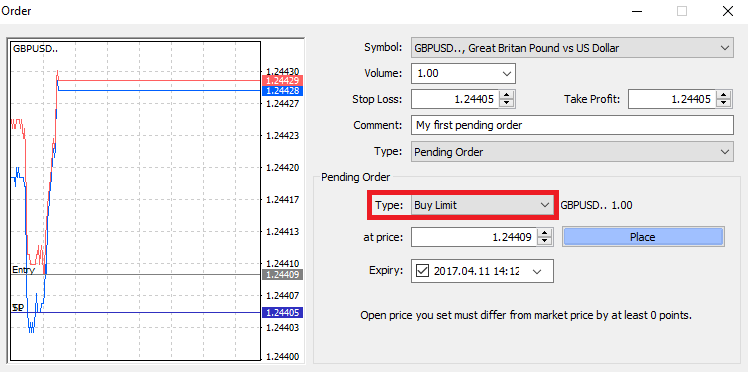
ດັ່ງທີ່ທ່ານສາມາດເຫັນໄດ້, ຄໍາສັ່ງທີ່ຍັງຄ້າງແມ່ນລັກສະນະທີ່ມີປະສິດທິພາບຫຼາຍຂອງ MT4. ພວກມັນເປັນປະໂຫຍດທີ່ສຸດໃນເວລາທີ່ທ່ານບໍ່ສາມາດເບິ່ງຕະຫຼາດສໍາລັບຈຸດເຂົ້າຂອງທ່ານຢ່າງຕໍ່ເນື່ອງ, ຫຼືຖ້າລາຄາຂອງເຄື່ອງມືປ່ຽນແປງຢ່າງໄວວາ, ແລະທ່ານບໍ່ຕ້ອງການທີ່ຈະພາດໂອກາດ.
ວິທີການປິດຄໍາສັ່ງກັບ MT4
ເພື່ອປິດຕໍາແຫນ່ງທີ່ເປີດ, ໃຫ້ຄລິກໃສ່ 'x' ໃນແຖບການຄ້າຢູ່ໃນປ່ອງຢ້ຽມ Terminal.
ຫຼືຄລິກຂວາໃສ່ລໍາດັບແຖວໃນຕາຕະລາງແລະເລືອກ 'ປິດ'.
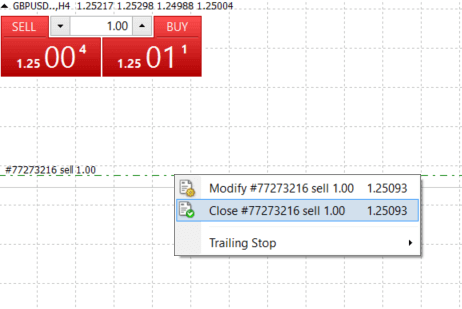
ຖ້າທ່ານຕ້ອງການປິດພຽງແຕ່ສ່ວນຫນຶ່ງຂອງຕໍາແຫນ່ງ, ຄລິກຂວາໃສ່ຄໍາສັ່ງເປີດແລະເລືອກ 'ແກ້ໄຂ'. ຫຼັງຈາກນັ້ນ, ໃນປະເພດພາກສະຫນາມ, ເລືອກການປະຕິບັດທັນທີແລະເລືອກສ່ວນໃດຂອງຕໍາແຫນ່ງທີ່ທ່ານຕ້ອງການທີ່ຈະປິດ.
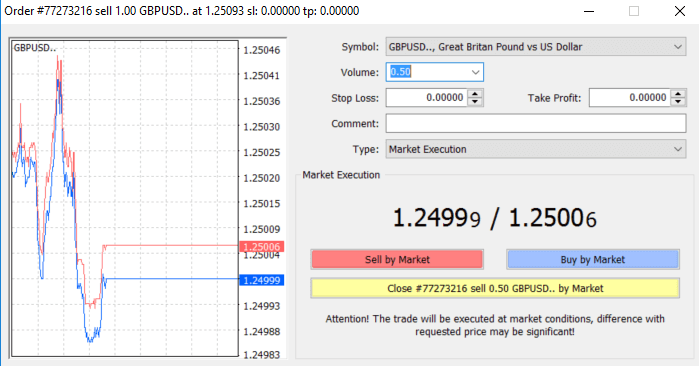
ດັ່ງທີ່ທ່ານສາມາດເຫັນໄດ້, ການເປີດແລະປິດການຊື້ຂາຍຂອງທ່ານໃນ MT4 ແມ່ນ intuitive ຫຼາຍ, ແລະມັນໃຊ້ເວລາພຽງແຕ່ຫນຶ່ງຄລິກ.
ການນໍາໃຊ້ Stop Loss, Take Profit ແລະ Trailing Stop ດ້ວຍ MT4
ຫນຶ່ງໃນກຸນແຈເພື່ອບັນລຸຜົນສໍາເລັດໃນຕະຫຼາດການເງິນໃນໄລຍະຍາວແມ່ນການຄຸ້ມຄອງຄວາມສ່ຽງທີ່ລະມັດລະວັງ. ນັ້ນແມ່ນເຫດຜົນທີ່ຢຸດການສູນເສຍແລະເອົາກໍາໄລຄວນຈະເປັນສ່ວນຫນຶ່ງທີ່ສໍາຄັນຂອງການຊື້ຂາຍຂອງທ່ານ. ດັ່ງນັ້ນ, ໃຫ້ພວກເຮົາເບິ່ງວິທີການນໍາໃຊ້ພວກມັນຢູ່ໃນເວທີ MT4 ຂອງພວກເຮົາເພື່ອຮັບປະກັນວ່າທ່ານຮູ້ວິທີການຈໍາກັດຄວາມສ່ຽງຂອງທ່ານແລະເພີ່ມທ່າແຮງການຊື້ຂາຍຂອງທ່ານ.
ການຕັ້ງຄ່າຢຸດການສູນເສຍແລະເອົາກໍາໄລ
ວິທີທໍາອິດແລະງ່າຍທີ່ສຸດທີ່ຈະເພີ່ມ Stop Loss ຫຼືເອົາກໍາໄລໃຫ້ກັບການຄ້າຂອງທ່ານແມ່ນເຮັດທັນທີ, ເມື່ອວາງຄໍາສັ່ງໃຫມ່. 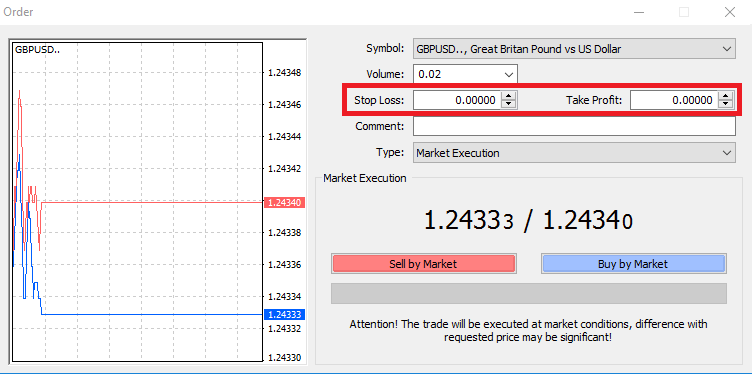
ເພື່ອເຮັດສິ່ງນີ້, ພຽງແຕ່ໃສ່ລະດັບລາຄາສະເພາະຂອງທ່ານໃນຊ່ອງຢຸດການສູນເສຍຫຼືເອົາກໍາໄລ. ຈື່ໄວ້ວ່າ Stop Loss ຈະຖືກປະຕິບັດໂດຍອັດຕະໂນມັດເມື່ອຕະຫຼາດເຄື່ອນທີ່ຕໍ່ກັບຕໍາແຫນ່ງຂອງທ່ານ (ເພາະສະນັ້ນຊື່: ການສູນເສຍຢຸດ), ແລະ Take Profit ລະດັບຈະຖືກປະຕິບັດໂດຍອັດຕະໂນມັດເມື່ອລາຄາບັນລຸເປົ້າຫມາຍກໍາໄລທີ່ກໍານົດໄວ້ຂອງທ່ານ. ນີ້ຫມາຍຄວາມວ່າທ່ານສາມາດກໍານົດລະດັບ Stop Loss ຂອງທ່ານຕ່ໍາກວ່າລາຄາຕະຫຼາດໃນປະຈຸບັນແລະລະດັບ Take Profit ຂ້າງເທິງລາຄາຕະຫຼາດໃນປະຈຸບັນ.
ມັນເປັນສິ່ງສໍາຄັນທີ່ຄວນຈື່ໄວ້ວ່າ Stop Loss (SL) ຫຼື Take Profit (TP) ແມ່ນເຊື່ອມຕໍ່ກັບຕໍາແຫນ່ງເປີດຫຼືຄໍາສັ່ງທີ່ຍັງຄ້າງຢູ່ສະເຫມີ. ທ່ານສາມາດປັບທັງສອງເມື່ອການຄ້າຂອງທ່ານໄດ້ຖືກເປີດແລະທ່ານກໍາລັງຕິດຕາມຕະຫຼາດ. ມັນເປັນຄໍາສັ່ງປ້ອງກັນກັບຕໍາແຫນ່ງຕະຫຼາດຂອງທ່ານ, ແຕ່ແນ່ນອນວ່າພວກເຂົາບໍ່ຈໍາເປັນທີ່ຈະເປີດຕໍາແຫນ່ງໃຫມ່. ທ່ານສາມາດເພີ່ມພວກມັນໃນພາຍຫຼັງໄດ້ສະເໝີ, ແຕ່ພວກເຮົາແນະນຳໃຫ້ປົກປ້ອງຕຳແໜ່ງຂອງເຈົ້າສະເໝີ*.
ເພີ່ມການສູນເສຍຢຸດແລະເອົາລະດັບກໍາໄລ
ວິທີທີ່ງ່າຍທີ່ສຸດທີ່ຈະເພີ່ມລະດັບ SL / TP ໃຫ້ກັບຕໍາແຫນ່ງທີ່ເປີດແລ້ວຂອງທ່ານແມ່ນໂດຍການໃຊ້ເສັ້ນການຄ້າໃນຕາຕະລາງ. ເພື່ອເຮັດສິ່ງນີ້, ພຽງແຕ່ລາກແລະວາງເສັ້ນການຄ້າຂຶ້ນຫຼືລົງໃນລະດັບສະເພາະ. 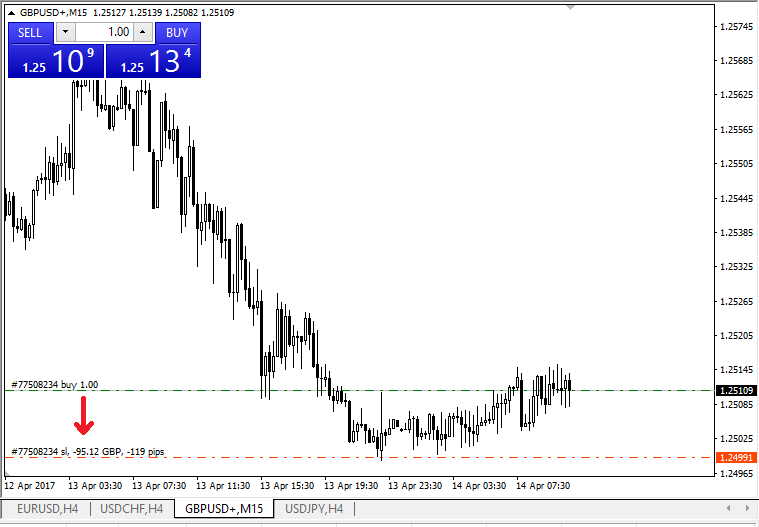
ເມື່ອທ່ານເຂົ້າລະດັບ SL/TP, ເສັ້ນ SL/TP ຈະປາກົດຢູ່ໃນຕາຕະລາງ. ດ້ວຍວິທີນີ້, ທ່ານຍັງສາມາດປັບປ່ຽນລະດັບ SL/TP ໄດ້ງ່າຍໆ ແລະໄວ.
ທ່ານຍັງສາມາດເຮັດສິ່ງນີ້ໄດ້ຈາກໂມດູນ 'Terminal' ດ້ານລຸ່ມເຊັ່ນກັນ. ເພື່ອເພີ່ມຫຼືແກ້ໄຂລະດັບ SL/TP, ພຽງແຕ່ຄລິກຂວາໃສ່ຕໍາແຫນ່ງເປີດຫຼືຄໍາສັ່ງທີ່ຍັງຄ້າງ, ແລະເລືອກ 'ແກ້ໄຂຫຼືລຶບຄໍາສັ່ງ'.
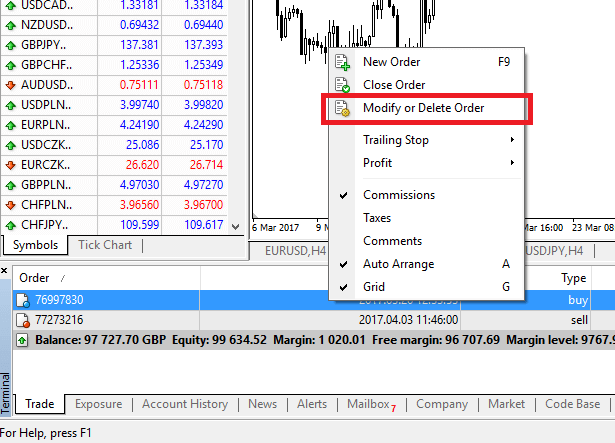
ປ່ອງຢ້ຽມດັດແກ້ຄໍາສັ່ງຈະປາກົດຂຶ້ນແລະປັດຈຸບັນທ່ານສາມາດເຂົ້າ / ປັບປຸງແກ້ໄຂ SL / TP ໂດຍລະດັບຕະຫຼາດທີ່ແນ່ນອນ, ຫຼືໂດຍການກໍານົດລະດັບຈຸດຈາກລາຄາຕະຫຼາດໃນປະຈຸບັນ.
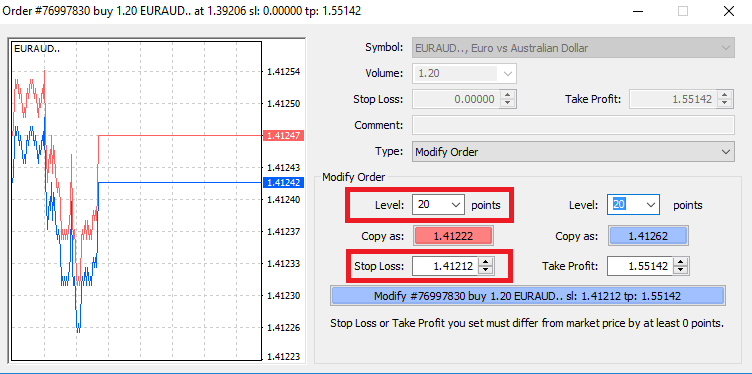
ຢຸດຕິດຕາມ
ການສູນເສຍການຢຸດເຊົາແມ່ນມີຈຸດປະສົງເພື່ອຫຼຸດຜ່ອນການສູນເສຍໃນເວລາທີ່ຕະຫຼາດຍ້າຍກັບຕໍາແຫນ່ງຂອງທ່ານ, ແຕ່ພວກເຂົາສາມາດຊ່ວຍໃຫ້ທ່ານລັອກຜົນກໍາໄລຂອງທ່ານເຊັ່ນກັນ. ໃນຂະນະທີ່ມັນອາດຈະເປັນສຽງ counterintuitive ໃນທໍາອິດ, ມັນເປັນການງ່າຍຫຼາຍທີ່ຈະເຂົ້າໃຈແລະຕົ້ນສະບັບ.
ໃຫ້ເວົ້າວ່າທ່ານໄດ້ເປີດຕໍາແຫນ່ງທີ່ຍາວນານແລະຕະຫຼາດເຄື່ອນຍ້າຍໄປໃນທິດທາງທີ່ຖືກຕ້ອງ, ເຮັດໃຫ້ການຄ້າຂອງທ່ານມີກໍາໄລໃນປັດຈຸບັນ. Stop Loss ເດີມຂອງທ່ານ, ເຊິ່ງຖືກຈັດໃສ່ຢູ່ໃນລະດັບຕ່ໍາກວ່າລາຄາເປີດຂອງທ່ານ, ໃນປັດຈຸບັນສາມາດຍ້າຍໄປທີ່ລາຄາເປີດຂອງທ່ານ (ດັ່ງນັ້ນທ່ານສາມາດທໍາລາຍໄດ້) ຫຼືສູງກວ່າລາຄາເປີດ (ດັ່ງນັ້ນທ່ານຮັບປະກັນກໍາໄລ).
ເພື່ອເຮັດໃຫ້ຂະບວນການນີ້ອັດຕະໂນມັດ, ທ່ານສາມາດນໍາໃຊ້ Trailing Stop. ນີ້ສາມາດເປັນເຄື່ອງມືທີ່ເປັນປະໂຫຍດແທ້ໆສໍາລັບການຄຸ້ມຄອງຄວາມສ່ຽງຂອງທ່ານ, ໂດຍສະເພາະໃນເວລາທີ່ການປ່ຽນແປງລາຄາແມ່ນໄວຫຼືໃນເວລາທີ່ທ່ານບໍ່ສາມາດຕິດຕາມຕະຫຼາດຢ່າງຕໍ່ເນື່ອງ.
ທັນທີທີ່ຕໍາແຫນ່ງກາຍເປັນກໍາໄລ, Trailing Stop ຂອງທ່ານຈະປະຕິບັດຕາມລາຄາໂດຍອັດຕະໂນມັດ, ຮັກສາໄລຍະຫ່າງທີ່ໄດ້ກໍານົດໄວ້ກ່ອນຫນ້ານີ້.
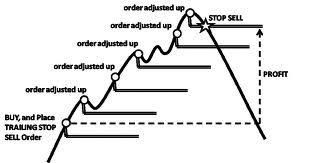
ຢ່າງໃດກໍຕາມ, ຕາມຕົວຢ່າງຂ້າງເທິງ, ກະລຸນາຮັບຊາບວ່າ, ການຄ້າຂອງທ່ານຕ້ອງການມີກໍາໄລຫຼາຍພໍສໍາລັບ Trailing Stop ທີ່ຈະຍ້າຍອອກໄປຂ້າງເທິງລາຄາເປີດຂອງທ່ານ, ກ່ອນທີ່ກໍາໄລຂອງທ່ານສາມາດຮັບປະກັນໄດ້.
Trailing Stops (TS) ແມ່ນຕິດກັບຕໍາແຫນ່ງທີ່ເປີດຂອງທ່ານ, ແຕ່ມັນເປັນສິ່ງສໍາຄັນທີ່ຈະຈື່ໄວ້ວ່າຖ້າທ່ານມີຈຸດຢຸດ trailing ໃນ MT4, ທ່ານຈໍາເປັນຕ້ອງມີເວທີເປີດເພື່ອໃຫ້ມັນປະຕິບັດຢ່າງສໍາເລັດຜົນ.
ເພື່ອກໍານົດ Trailing Stop, ໃຫ້ຄລິກຂວາໃສ່ຕໍາແຫນ່ງທີ່ເປີດຢູ່ໃນປ່ອງຢ້ຽມ 'Terminal' ແລະລະບຸຄ່າ pip ທີ່ທ່ານຕ້ອງການຂອງໄລຍະຫ່າງລະຫວ່າງລະດັບ TP ແລະລາຄາປະຈຸບັນໃນເມນູ Trailing Stop.
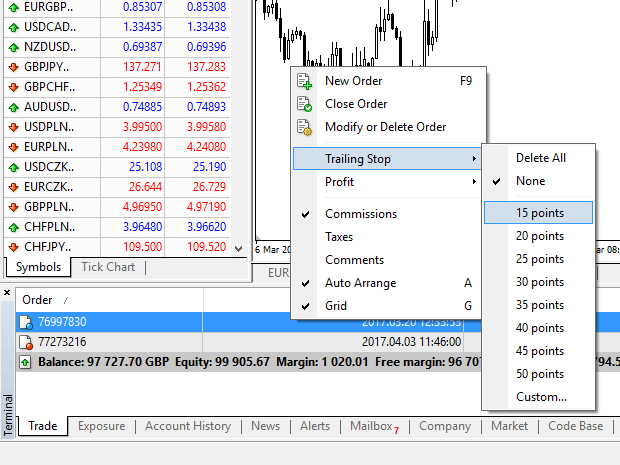
ຕອນນີ້ການຢຸດການຕໍ່ເນື່ອງຂອງທ່ານເປີດໃຊ້ແລ້ວ. ນີ້ຫມາຍຄວາມວ່າຖ້າລາຄາປ່ຽນໄປຂ້າງຕະຫຼາດທີ່ມີກໍາໄລ, TS ຈະຮັບປະກັນລະດັບການສູນເສຍຢຸດຕາມລາຄາອັດຕະໂນມັດ.
Trailing Stop ຂອງທ່ານສາມາດປິດການໃຊ້ງານໄດ້ຢ່າງງ່າຍດາຍໂດຍການຕັ້ງ 'None' ໃນເມນູ Trailing Stop. ຖ້າຫາກວ່າທ່ານຕ້ອງການທີ່ຈະ deactivate ມັນຢ່າງວ່ອງໄວໃນຕໍາແຫນ່ງທີ່ເປີດທັງຫມົດ, ພຽງແຕ່ເລືອກ 'ລຶບທັງຫມົດ'.
ດັ່ງທີ່ເຈົ້າສາມາດເຫັນໄດ້, MT4 ໃຫ້ເຈົ້າມີວິທີຫຼາຍຢ່າງເພື່ອປົກປ້ອງຕຳແໜ່ງຂອງເຈົ້າໃນເວລາພຽງບໍ່ເທົ່າໃດນາທີ.
* ໃນຂະນະທີ່ຄໍາສັ່ງ Stop Loss ແມ່ນຫນຶ່ງໃນວິທີທີ່ດີທີ່ສຸດເພື່ອຮັບປະກັນຄວາມສ່ຽງຂອງທ່ານຖືກຄຸ້ມຄອງແລະການສູນເສຍທີ່ອາດຈະຖືກເກັບຮັກສາໄວ້ໃນລະດັບທີ່ຍອມຮັບ, ພວກມັນບໍ່ໄດ້ສະຫນອງຄວາມປອດໄພ 100%.
ການຢຸດເຊົາການສູນເສຍແມ່ນບໍ່ເສຍຄ່າເພື່ອນໍາໃຊ້ແລະພວກເຂົາປົກປ້ອງບັນຊີຂອງທ່ານຕໍ່ກັບການເຄື່ອນໄຫວຕະຫຼາດທີ່ບໍ່ດີ, ແຕ່ກະລຸນາຮັບຊາບວ່າພວກເຂົາບໍ່ສາມາດຮັບປະກັນຕໍາແຫນ່ງຂອງທ່ານທຸກຄັ້ງ. ຖ້າຕະຫຼາດມີການປ່ຽນແປງຢ່າງກະທັນຫັນແລະຊ່ອງຫວ່າງເກີນລະດັບການຢຸດເຊົາຂອງທ່ານ (ເຕັ້ນໄປຫາລາຄາຫນຶ່ງໄປຫາລາຄາຕໍ່ໄປໂດຍບໍ່ມີການຊື້ຂາຍໃນລະດັບລະຫວ່າງ), ມັນເປັນໄປໄດ້ວ່າຕໍາແຫນ່ງຂອງທ່ານອາດຈະຖືກປິດລົງໃນລະດັບທີ່ຮ້າຍແຮງກວ່າການຮ້ອງຂໍ. ອັນນີ້ເອີ້ນວ່າການຫຼຸດລາຄາ.
ການສູນເສຍການຢຸດເຊົາການຮັບປະກັນ, ເຊິ່ງບໍ່ມີຄວາມສ່ຽງຕໍ່ການເລື່ອນລົງແລະຮັບປະກັນວ່າຕໍາແຫນ່ງຖືກປິດລົງຢູ່ໃນລະດັບ Stop Loss ທີ່ທ່ານຮ້ອງຂໍເຖິງແມ່ນວ່າຕະຫຼາດຈະເຄື່ອນຍ້າຍຕໍ່ກັບທ່ານ, ສາມາດໃຊ້ໄດ້ໂດຍບໍ່ເສຍຄ່າກັບບັນຊີພື້ນຖານ.
ຄຳຖາມທີ່ຖາມເລື້ອຍໆ (FAQ)
ຄູ່ສະກຸນເງິນ, ຄູ່ຂ້າມ, ສະກຸນເງິນຖານ, ແລະສະກຸນເງິນ Quote
ຄູ່ສະກຸນເງິນສາມາດຖືກກໍານົດເປັນສະກຸນເງິນຂອງສອງປະເທດລວມກັນສໍາລັບການຊື້ຂາຍໃນຕະຫຼາດແລກປ່ຽນເງິນຕາຕ່າງປະເທດ. ບາງຕົວຢ່າງຂອງຄູ່ສະກຸນເງິນສາມາດເປັນ EURUSD, GBPJPY, NZDCAD, ແລະອື່ນໆ. ຄູ່ສະກຸນເງິນທີ່ບໍ່ມີ USD ແມ່ນເປັນທີ່ຮູ້ຈັກເປັນຄູ່ຂ້າມ.
ສະກຸນເງິນທໍາອິດຂອງຄູ່ສະກຸນເງິນເອີ້ນວ່າ " ສະກຸນເງິນພື້ນຖານ" , ແລະສະກຸນເງິນທີສອງເອີ້ນວ່າ "ສະກຸນເງິນທີ່ອ້າງອີງ" .
ກໍາໄລແລະການສູນເສຍ
ກໍາໄລຫຼືການສູນເສຍແມ່ນຄິດໄລ່ເປັນຄວາມແຕກຕ່າງລະຫວ່າງລາຄາປິດແລະລາຄາເປີດຂອງຄໍາສັ່ງ. ກໍາໄລ/ການສູນເສຍ = ຄວາມແຕກຕ່າງລະຫວ່າງລາຄາປິດ ແລະລາຄາເປີດ (ຄິດໄລ່ເປັນ pip) x ຄ່າ Pip
ຄໍາສັ່ງຊື້ເຮັດໃຫ້ກໍາໄລໃນເວລາທີ່ລາຄາຍ້າຍຂຶ້ນໃນຂະນະທີ່ຄໍາສັ່ງຂາຍເຮັດໃຫ້ກໍາໄລໃນເວລາທີ່ລາຄາຍ້າຍລົງ.
ຄໍາສັ່ງຊື້ເຮັດໃຫ້ການສູນເສຍໃນເວລາທີ່ລາຄາຍ້າຍລົງໃນຂະນະທີ່ຄໍາສັ່ງຂາຍເຮັດໃຫ້ການສູນເສຍໃນເວລາທີ່ລາຄາຍ້າຍຂຶ້ນ.
ລາຄາປະມູນ ແລະ ຖາມລາຄາ
ລາຄາປະມູນແມ່ນລາຄາທີ່ນາຍໜ້າຈະຊື້ຊື່ທຳອິດ (ຖານ) ຂອງຄູ່ສະກຸນເງິນຈາກລູກຄ້າ. ຕໍ່ມາ, ມັນແມ່ນລາຄາທີ່ລູກຄ້າຂາຍຊື່ທໍາອິດ (ຖານ) ຂອງຄູ່ສະກຸນເງິນ. ລາຄາຖາມແມ່ນລາຄາທີ່ນາຍຫນ້າເຕັມໃຈທີ່ຈະຂາຍຊື່ທໍາອິດ (ຖານ) ຂອງຄູ່ສະກຸນເງິນໃຫ້ກັບລູກຄ້າ. ຕໍ່ມາ, ມັນແມ່ນລາຄາທີ່ລູກຄ້າຊື້ຊື່ທໍາອິດ (ຖານ) ຂອງຄູ່ສະກຸນເງິນ.
ຊື້ຄໍາສັ່ງເປີດຢູ່ທີ່ Ask Price ແລະປິດໃນລາຄາປະມູນ.
ຂາຍຄໍາສັ່ງເປີດໃນລາຄາປະມູນແລະປິດໃນລາຄາຖາມ.
ແຜ່ກະຈາຍເຊື້ອ
ການແຜ່ກະຈາຍແມ່ນຄວາມແຕກຕ່າງລະຫວ່າງລາຄາ Bid ແລະ Ask ຂອງເຄື່ອງມືການຊື້ຂາຍສະເພາະແລະຍັງເປັນແຫຼ່ງກໍາໄລຕົ້ນຕໍສໍາລັບນາຍຫນ້າຕະຫຼາດ. ມູນຄ່າຂອງການແຜ່ກະຈາຍແມ່ນຖືກກໍານົດໃນ pip. Exness ສະຫນອງການແຜ່ກະຈາຍແບບເຄື່ອນໄຫວແລະຄວາມຫມັ້ນຄົງຢູ່ໃນບັນຊີຂອງມັນ.
ຈໍານວນແລະຂະຫນາດຂອງສັນຍາ
Lot ແມ່ນຂະໜາດຫົວໜ່ວຍມາດຕະຖານຂອງທຸລະກຳ. ໂດຍປົກກະຕິ, ຈໍານວນມາດຕະຖານຫນຶ່ງແມ່ນເທົ່າກັບ 100 000 ຫນ່ວຍຂອງສະກຸນເງິນພື້ນຖານ. ຂະໜາດຂອງສັນຍາແມ່ນຄ່າຄົງທີ່, ເຊິ່ງໝາຍເຖິງຈຳນວນເງິນພື້ນຖານໃນ 1 lot. ສໍາລັບເຄື່ອງມືສ່ວນໃຫຍ່ໃນ forex, ມັນຖືກແກ້ໄຂຢູ່ທີ່ 100 000.
Pip, ຈຸດ, ຂະຫນາດ Pip, ແລະມູນຄ່າ Pip
ຈຸດແມ່ນມູນຄ່າຂອງການປ່ຽນແປງລາຄາໃນອັດຕານິຍົມທີ 5, ໃນຂະນະທີ່ pip ແມ່ນການປ່ຽນແປງລາຄາໃນອັດຕານິຍົມທີ 4. Derivatively, 1 pip = 10 ຈຸດ.
ຕົວຢ່າງ, ຖ້າລາຄາປ່ຽນຈາກ 1.11115 ຫາ 1.11135, ການປ່ຽນແປງລາຄາແມ່ນ 2 pip ຫຼື 20 ຈຸດ.
ຂະໜາດ pip ແມ່ນຕົວເລກຄົງທີ່ທີ່ສະແດງເຖິງຕຳແໜ່ງຂອງ pip ໃນລາຄາຂອງເຄື່ອງມື.
ຕົວຢ່າງ, ສໍາລັບຄູ່ສະກຸນເງິນສ່ວນໃຫຍ່ເຊັ່ນ: EURUSD ທີ່ລາຄາເບິ່ງຄືວ່າ 1.11115, pip ຢູ່ທີ່ຈຸດທົດສະນິຍົມທີ 4, ດັ່ງນັ້ນຂະຫນາດ pip ແມ່ນ 0.0001.
ມູນຄ່າ Pip ແມ່ນຈໍານວນເງິນທີ່ຄົນຈະໄດ້ຮັບຫຼືສູນເສຍຖ້າລາຄາຈະຍ້າຍອອກໄປໂດຍຫນຶ່ງ pip. ມັນຖືກຄິດໄລ່ໂດຍສູດຕໍ່ໄປນີ້:
ຄ່າ Pip = ຈໍານວນ Lots x ຂະຫນາດສັນຍາ x ຂະຫນາດ Pip.
ເຄື່ອງຄິດເລກຂອງພໍ່ຄ້າຂອງພວກເຮົາສາມາດນໍາໃຊ້ເພື່ອຄິດໄລ່ມູນຄ່າທັງຫມົດເຫຼົ່ານີ້.
Leverage ແລະ Margin
Leverage ແມ່ນອັດຕາສ່ວນຂອງທຶນກັບທຶນກູ້ຢືມ. ມັນມີຜົນກະທົບໂດຍກົງຕໍ່ຂອບໃບທີ່ຖືສໍາລັບເຄື່ອງມືທີ່ຊື້ຂາຍ. Exness ສະເຫນີເຖິງ 1: leverage ທີ່ບໍ່ຈໍາກັດໃນເຄື່ອງມືການຄ້າສ່ວນໃຫຍ່ໃນບັນຊີ MT4 ແລະ MT5. Margin ແມ່ນຈຳນວນເງິນໃນບັນຊີສະກຸນເງິນທີ່ຖືກກັກໄວ້ໂດຍນາຍໜ້າເພື່ອຮັກສາການສັ່ງເປີດ.
ແຮງດັນສູງເທົ່າໃດ, ຂອບໃບກໍ່ໜ້ອຍລົງ.
ການດຸ່ນດ່ຽງ, ຄວາມທ່ຽງທໍາ, ແລະຂອບໃບຟຣີ
ຍອດເງິນແມ່ນຜົນໄດ້ຮັບທາງດ້ານການເງິນທັງຫມົດຂອງການເຮັດທຸລະກໍາທີ່ສໍາເລັດທັງຫມົດແລະການດໍາເນີນງານການຝາກ / ຖອນເງິນໃນບັນຊີ. ມັນແມ່ນຈໍານວນເງິນທີ່ເຈົ້າມີກ່ອນທີ່ທ່ານຈະເປີດຄໍາສັ່ງຫຼືຫຼັງຈາກທີ່ເຈົ້າປິດຄໍາສັ່ງເປີດທັງຫມົດ. ຍອດເງິນຂອງບັນຊີບໍ່ປ່ຽນແປງໃນຂະນະທີ່ການສັ່ງຊື້ເປີດ.
ເມື່ອທ່ານເປີດຄໍາສັ່ງ, ຍອດເງິນຂອງທ່ານລວມກັບກໍາໄລ / ການສູນເສຍຂອງຄໍາສັ່ງເຮັດໃຫ້ Equity ໄດ້.
Equity = ຍອດເງິນ +/- ກໍາໄລ / ການສູນເສຍ
ດັ່ງທີ່ທ່ານຮູ້ແລ້ວ, ເມື່ອຄໍາສັ່ງຖືກເປີດ, ສ່ວນຫນຶ່ງຂອງກອງທຶນແມ່ນຖືເປັນ Margin. ເງິນທຶນທີ່ຍັງເຫຼືອແມ່ນເອີ້ນວ່າ Free Margin.
ຫຸ້ນ = Margin + Free Margin
ລະດັບຂອບ, ໂທຫາຂອບແລະຢຸດອອກ
ລະດັບຂອບແມ່ນອັດຕາສ່ວນຂອງທຶນຮອນກັບຂອບໃບໝາຍເຖິງ %. ລະດັບ Margin = (Equity / Margin) x 100%
Margin call ເປັນການແຈ້ງເຕືອນທີ່ສົ່ງໃນການຊື້ຂາຍທີ່ສະແດງເຖິງວ່າມັນຈໍາເປັນຕ້ອງຝາກເງິນຫຼືປິດສອງສາມຕໍາແຫນ່ງເພື່ອຫຼີກເວັ້ນການ Stop Out. ການແຈ້ງເຕືອນນີ້ຖືກສົ່ງເມື່ອລະດັບ Margin ຮອດລະດັບ Margin Call ທີ່ຕັ້ງໄວ້ສຳລັບບັນຊີສະເພາະນັ້ນໂດຍນາຍໜ້າ.
ການຢຸດເຊົາແມ່ນການປິດຕໍາແຫນ່ງອັດຕະໂນມັດເມື່ອລະດັບ Margin ຮອດລະດັບ Stop Out ທີ່ກໍານົດໄວ້ສໍາລັບບັນຊີໂດຍນາຍຫນ້າ.
ມີຫຼາຍວິທີໃນການເຂົ້າເຖິງປະຫວັດການຊື້ຂາຍຂອງທ່ານ. ຂໍໃຫ້ພວກເຮົາເບິ່ງພວກເຂົາ:
ວິທີການກວດສອບປະຫວັດການຊື້ຂາຍຂອງທ່ານ
1. ຈາກພື້ນທີ່ສ່ວນຕົວຂອງທ່ານ (PA): ທ່ານສາມາດຊອກຫາປະຫວັດການຄ້າທັງຫມົດຂອງທ່ານໃນພື້ນທີ່ສ່ວນຕົວຂອງທ່ານ. ເພື່ອເຂົ້າຫາມັນ, ປະຕິບັດຕາມຂັ້ນຕອນເຫຼົ່ານີ້:
ຂ. ໄປທີ່ແຖບການຕິດຕາມ.
ຄ. ເລືອກບັນຊີທີ່ທ່ານເລືອກ ແລະຄລິກທຸກທຸລະກໍາເພື່ອເບິ່ງປະຫວັດການຊື້ຂາຍຂອງທ່ານ.
2. ຈາກຮ້ານຄ້າຂອງທ່ານ:
ຂ. ຖ້າໃຊ້ຄໍາຮ້ອງສະຫມັກມືຖື MetaTrader, ທ່ານສາມາດກວດເບິ່ງປະຫວັດຂອງການຊື້ຂາຍທີ່ດໍາເນີນຢູ່ໃນອຸປະກອນມືຖືໂດຍການຄລິກໃສ່ແຖບວາລະສານ.
3. ຈາກໃບແຈ້ງຍອດລາຍເດືອນ/ລາຍວັນຂອງທ່ານ: Exness ສົ່ງໃບແຈ້ງຍອດບັນຊີໄປຫາຈົດໝາຍຂອງທ່ານທັງລາຍວັນ ແລະລາຍເດືອນ (ເວັ້ນເສຍແຕ່ວ່າບໍ່ໄດ້ສະໝັກໃຊ້). ຖະແຫຼງການເຫຼົ່ານີ້ມີປະຫວັດການຊື້ຂາຍຂອງບັນຊີຂອງທ່ານ.
4. ໂດຍການຕິດຕໍ່ຝ່າຍຊ່ວຍເຫຼືອ: ທ່ານສາມາດຕິດຕໍ່ກັບທີມງານຊ່ວຍເຫຼືອຂອງພວກເຮົາຜ່ານທາງອີເມລ໌ ຫຼື ແຊັດ, ໂດຍມີໝາຍເລກບັນຊີ ແລະ ຄຳສັບລັບຂອງທ່ານເພື່ອຂໍໃບລາຍງານປະຫວັດບັນຊີຂອງບັນຊີຕົວຈິງຂອງເຈົ້າ.
ສະຫຼຸບ: ເລີ່ມຕົ້ນການປະຕິບັດການເດີນທາງການຊື້ຂາຍຂອງທ່ານດ້ວຍບັນຊີຕົວຢ່າງໃນ Exness ໃນມື້ນີ້
ການເລີ່ມຕົ້ນດ້ວຍບັນຊີຕົວຢ່າງໃນ Exness ເປັນວິທີທີ່ດີເລີດທີ່ຈະໄດ້ຮັບປະສົບການແລະຄວາມຫມັ້ນໃຈໃນການຊື້ຂາຍ forex ໂດຍບໍ່ມີຄວາມສ່ຽງທາງດ້ານການເງິນ. ໂດຍການປະຕິບັດຕາມຄໍາແນະນໍານີ້, ທ່ານສາມາດລົງທະບຽນບັນຊີຕົວຢ່າງໄດ້ຢ່າງງ່າຍດາຍແລະເລີ່ມຕົ້ນການປະຕິບັດຍຸດທະສາດການຊື້ຂາຍໃນສະພາບແວດລ້ອມທີ່ຈໍາລອງ. ໃຊ້ໂອກາດນີ້ເພື່ອປັບປຸງທັກສະຂອງທ່ານແລະກະກຽມສໍາລັບການຊື້ຂາຍທີ່ແທ້ຈິງ, ເຮັດໃຫ້ເຄື່ອງມືແລະຄຸນສົມບັດການຄ້າທີ່ສົມບູນແບບຂອງ Exness. ເລີ່ມຕົ້ນການເດີນທາງການຊື້ຂາຍຂອງທ່ານໃນມື້ນີ້ໂດຍການສໍາຫຼວດບັນຊີຕົວຢ່າງແລະຕັ້ງຕົວທ່ານເອງສໍາລັບຄວາມສໍາເລັດໃນອະນາຄົດ.